文章目录
- 概述
- 布尔运算
- PPT幻灯片中如何设置形状对象格式
-
- 如何用PPT来实现三维3D效果,附参数设置详解
- 怎么用ppt画三维立体图?
- **PPT做3D可动样机**
- **PPT做3D[动态图标]**
- **PPT做3D插画**
- 如何使用[PPT绘图]?
- 在PPT里制造积木
- 什么是深度?
- **棱台的作用是生成各种曲面**
- 如何添加棱台?
- 如何在PPT里搭积木?
- 如何改变对象的z坐标?
- 对形状顶点进行编辑如添加删除、开放闭合路径、弯曲拉直顶点
- PPT新手必学:一篇文章弄懂「PPT图层」
- 什么是PPT图层?
-
概述
前一篇博客从总体的角度说明了如何做一个清晰美观有逻辑的PPT。
这篇博客则主要关注视觉表达中的画图。
画图软件有很多,有的图甚至都不用画,直接放进来都可以。
关于为什么选择PPT来画图?因为使用广泛,易获得,基本上大部分的概念图,示意图都可以使用PPT来画。
布尔运算
已剪辑自: https://zhuanlan.zhihu.com/p/22091552
自打Office2013之后,微软就正式把布尔运算这一黑科技搬上了台面,它的出现让初学者也有机会只借助PPT就实现类似PS/AI的图形编辑功能。
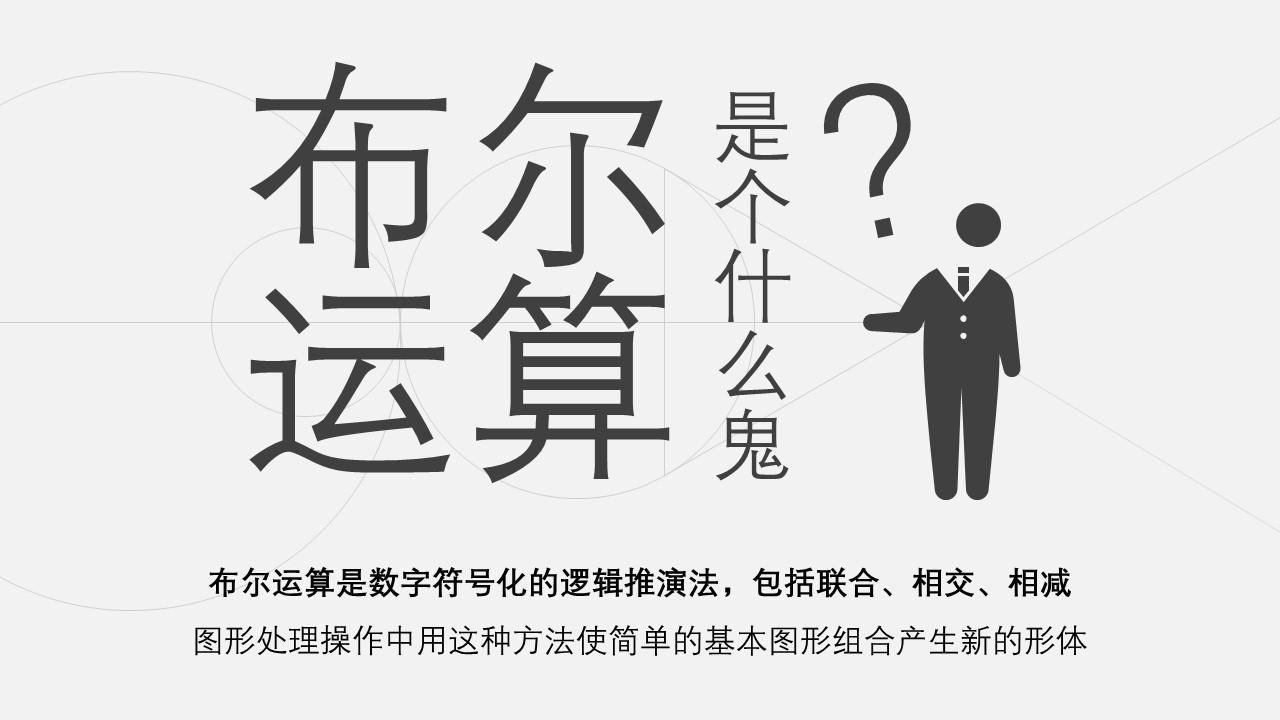
具体来说,布尔运算就是将图形进行相交/组合/剪切等操作。
在Office2013/2016中,布尔运算分为五种操作:
**联合,组合,拆分,相交,剪除
**
就在这里!
菜单栏—格式—合并形状
但是只有在选中任意两个图形之后才会激活合并形状这个按钮。
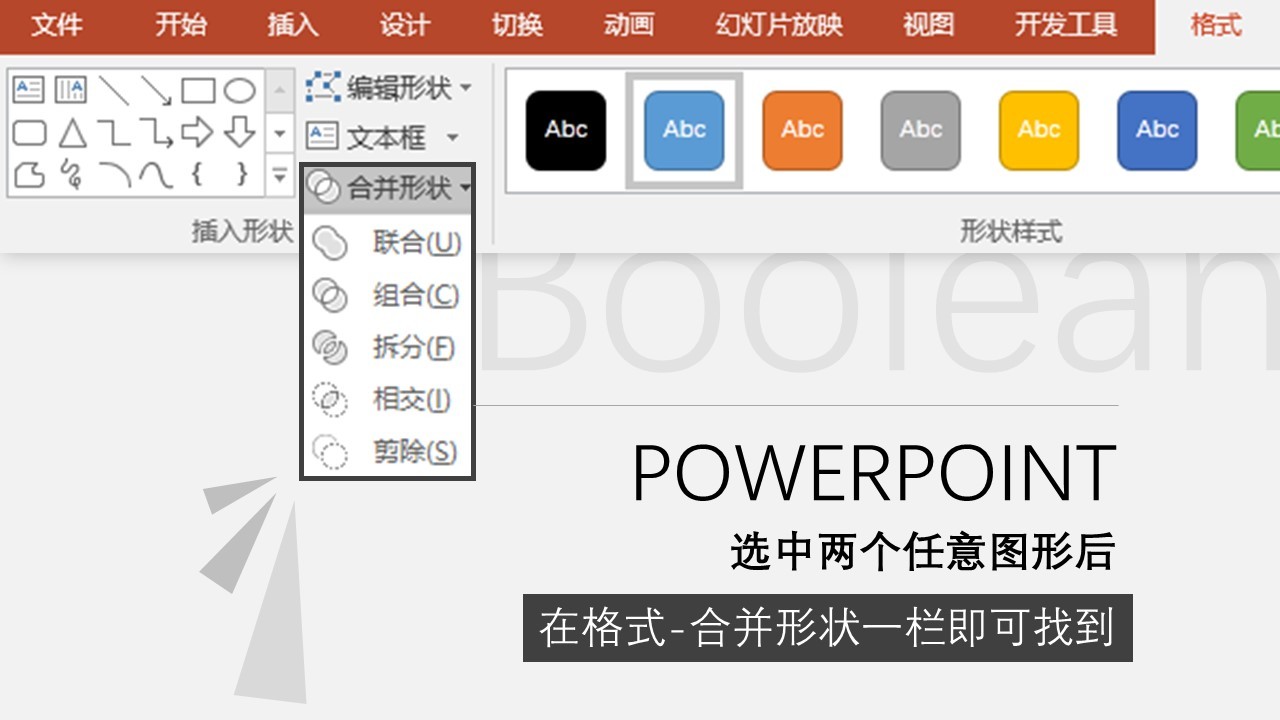
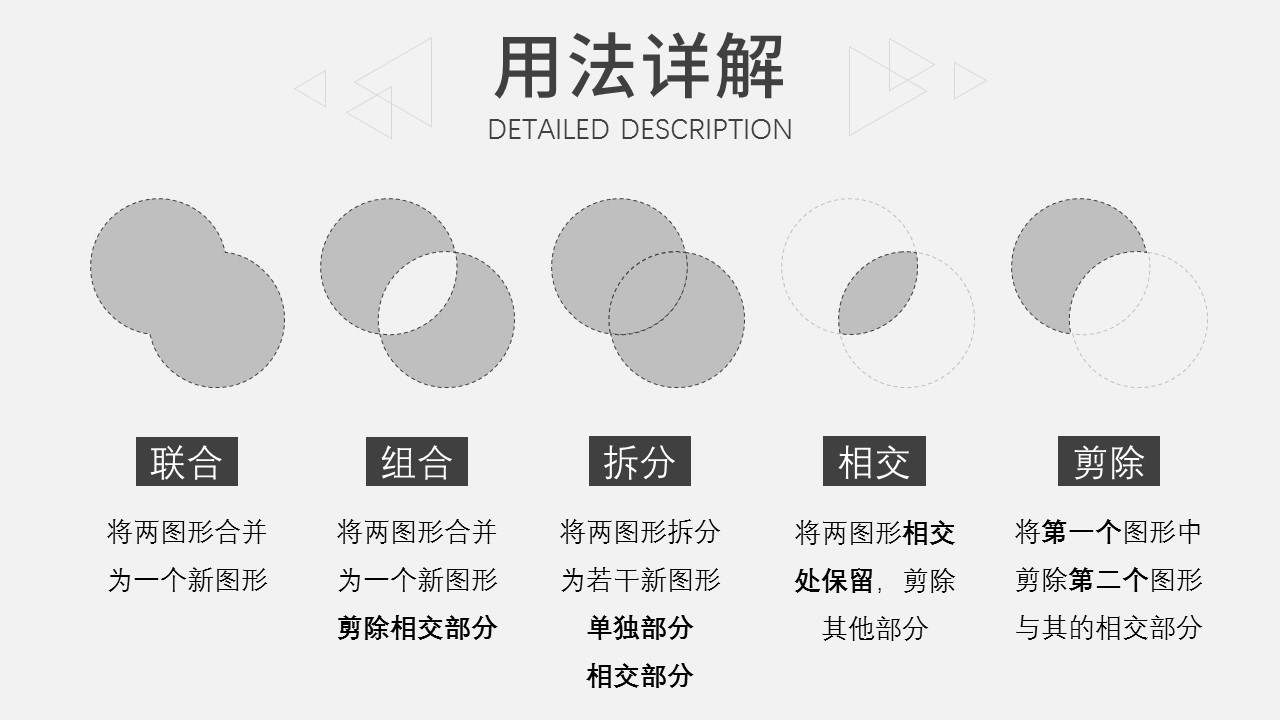
五种组合形式
联合:将两图形合并为一个新图形
组合:将两图形合并为一个新图形,去除相交部分
拆分:将两图形沿边界分割为若干新图形
相交:将两图形相交处保留,去除其他部分
剪除:从第一个选中的图形中去除第二个选中的图形与其的相交部分
在上一期从小白到锐普认证PPT设计师中,很多同学对仿苹果的PPT制作感兴趣,用的最多的就是布尔运算了,下面详细讲解一下封面的制作方法。
封面灵感来源于苹果春季发布会的邀请函。
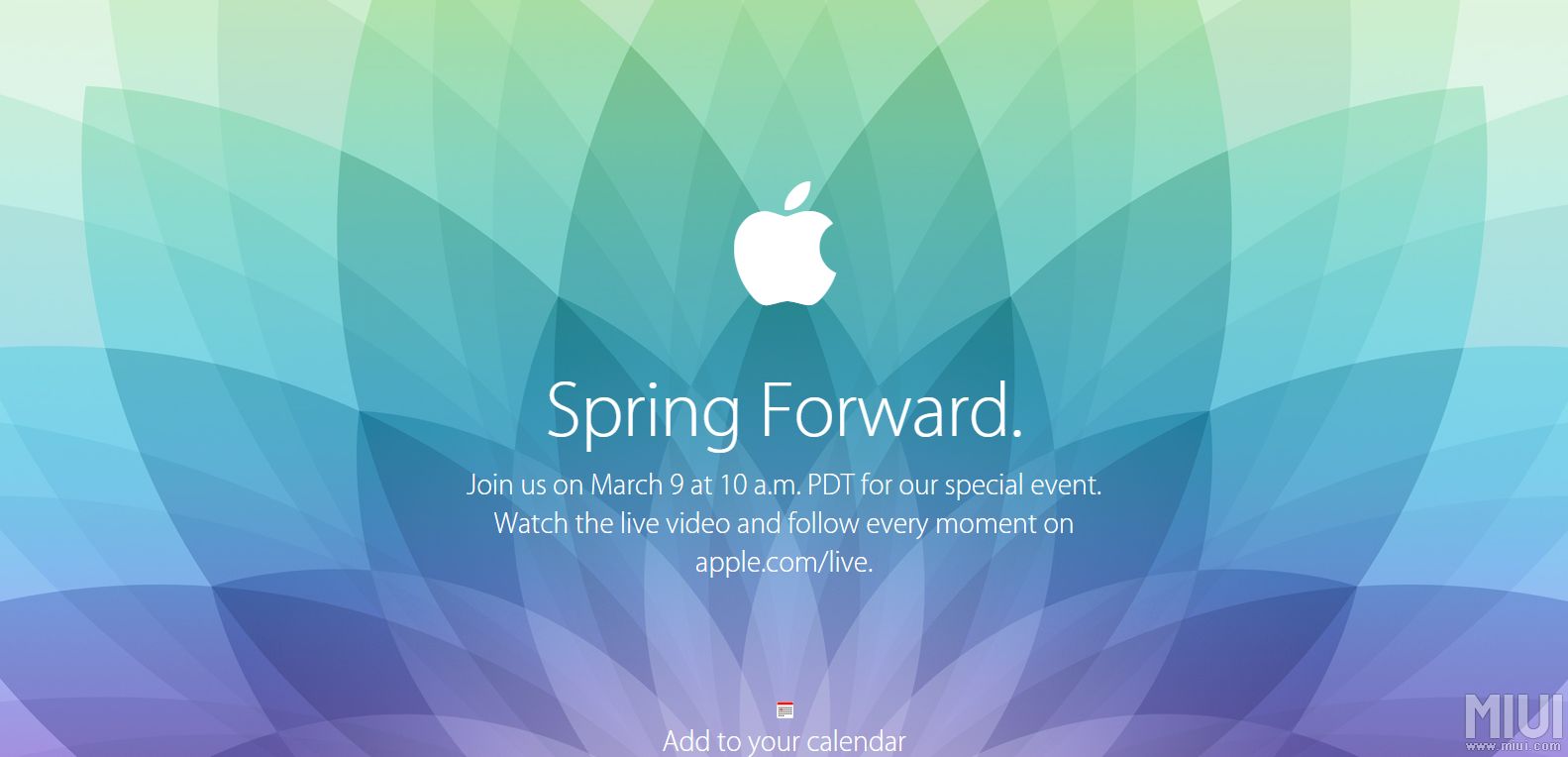
看到图片后的初步拆分:基础的花瓣形状+分层叠加+渐变填充
1)树叶形状的制作
插入两个椭圆形,高度稍稍大于宽度,摆放到合适的位置,他们相交的那部分就是基础花瓣形状。
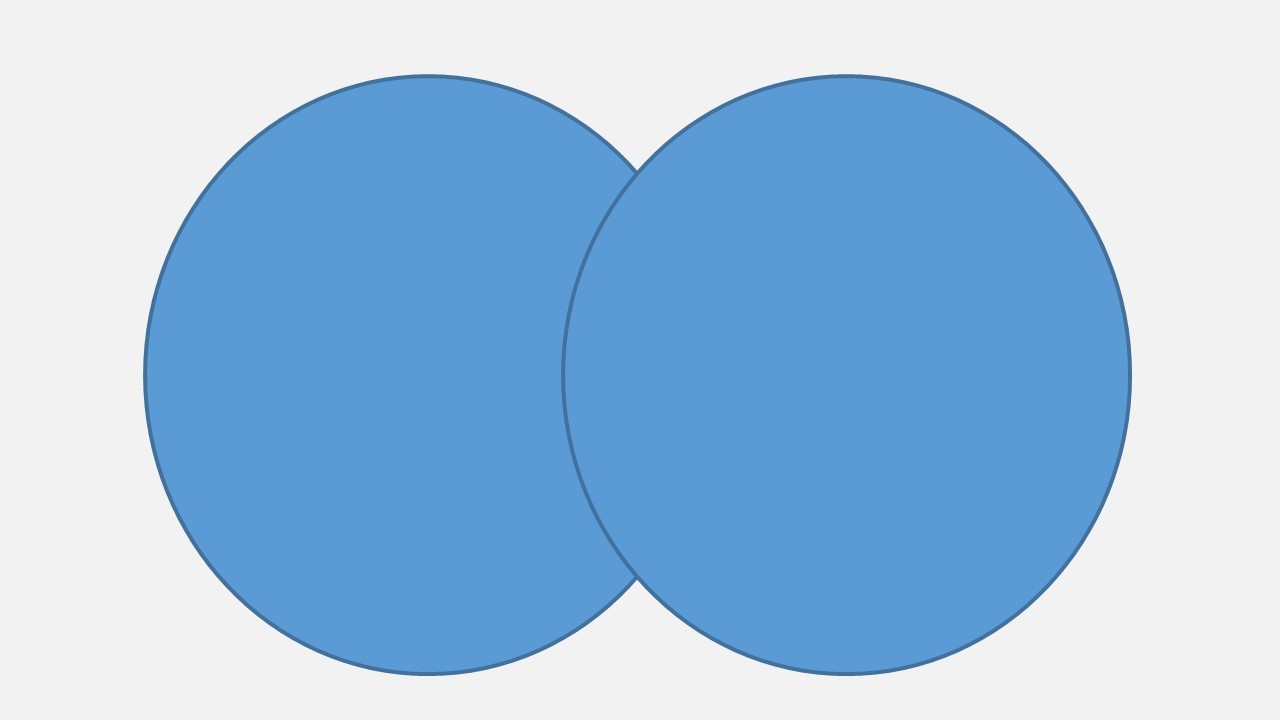
之后依次选中两个椭圆形(按住ctrl),选择格式—合并形状—相交。
DUANG!最重要的基础图形就完成了。
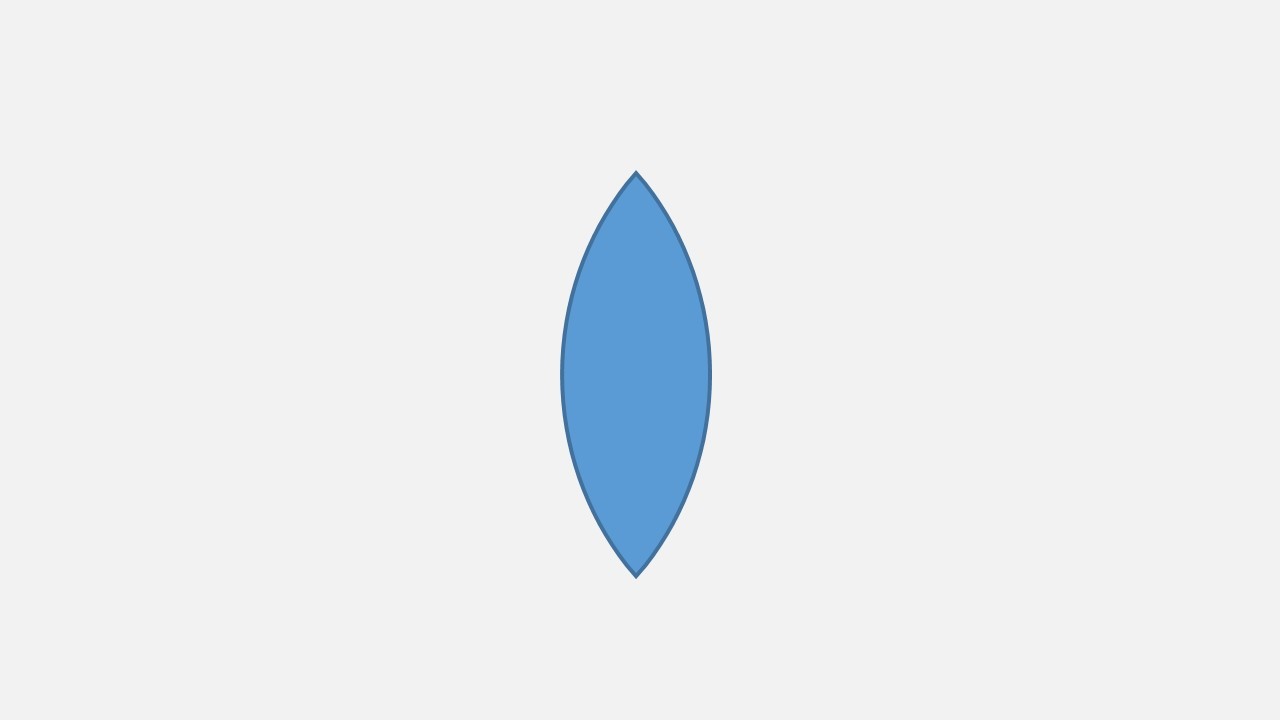
2)填充渐变色
为了保持和原图尽量相近的颜色,在对花瓣形进行填充(右键设置形状格式)的时候,选择渐变填充,并灵活运用取色器功能,把原图放在旁边,选取颜色不同的三个渐变光圈。(图上最后紫色的被挡住了- -)
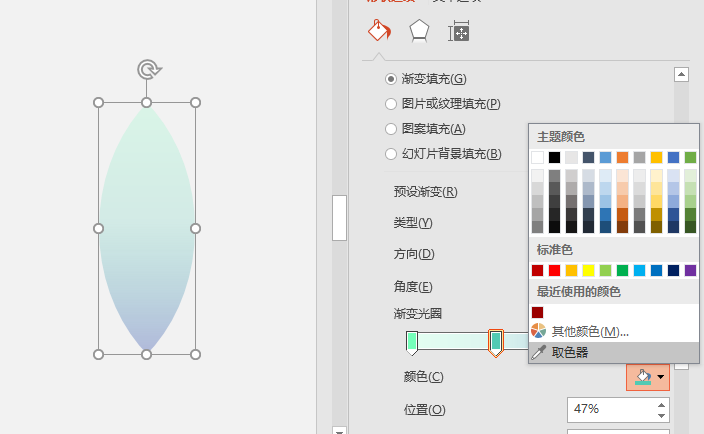
3)复制多层,调整每层的颜色以及大小
在将上面的基础图形复制多个之后旋转,并框选整体,用ctrl+G将他们组成一个7片花瓣的组合。
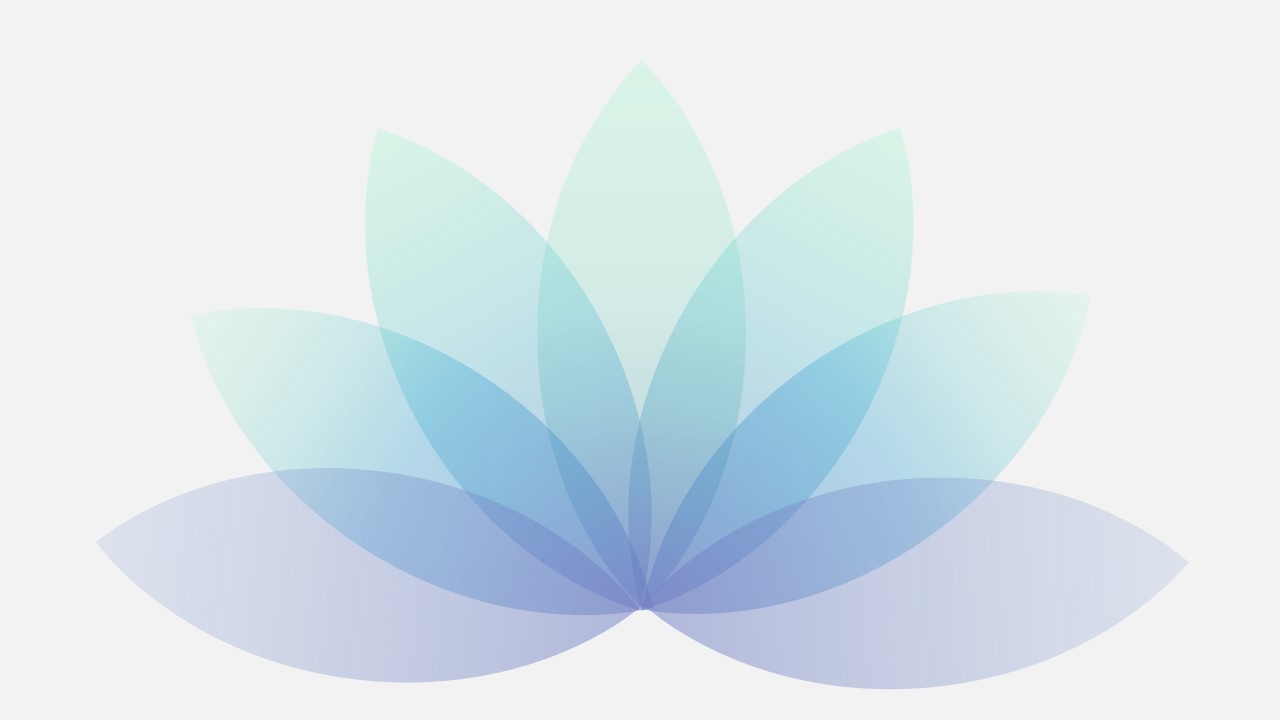
复制多层,微调各部分颜色,不难得到下图的效果。需要注意的是各部分的上下层关系(类似PS中的图层),可以借助菜单—格式—选择窗格来排列图层。
ps:格式一栏只有在选中了某个图形之后才会出现。
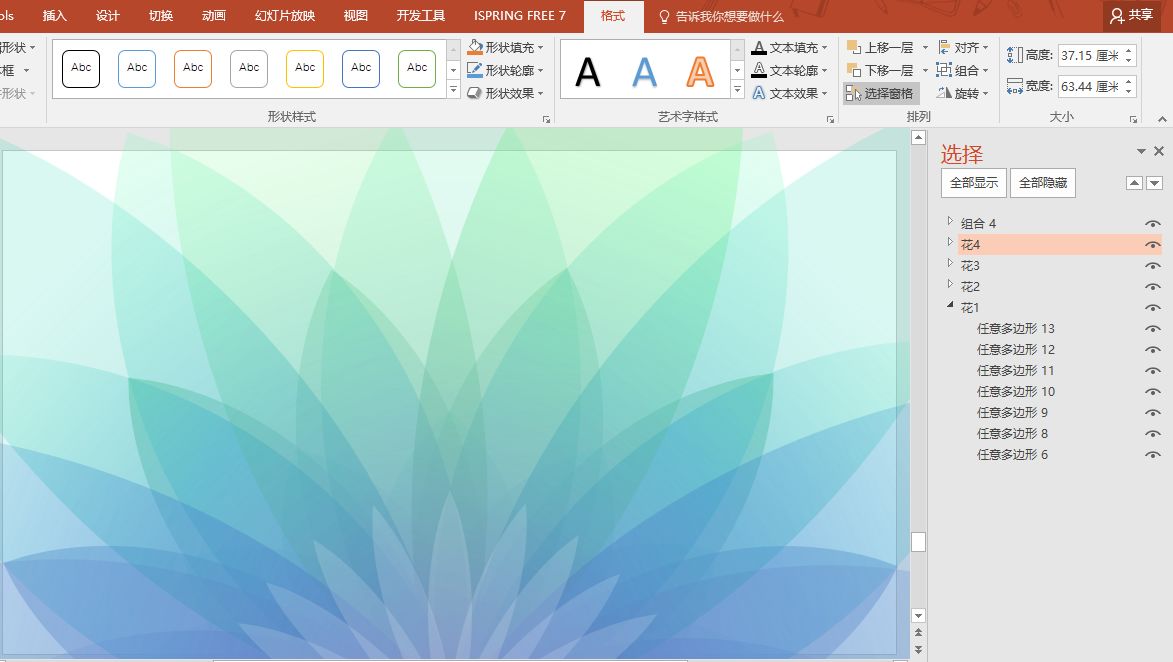
最后一步,加上文字,大功告成啦!
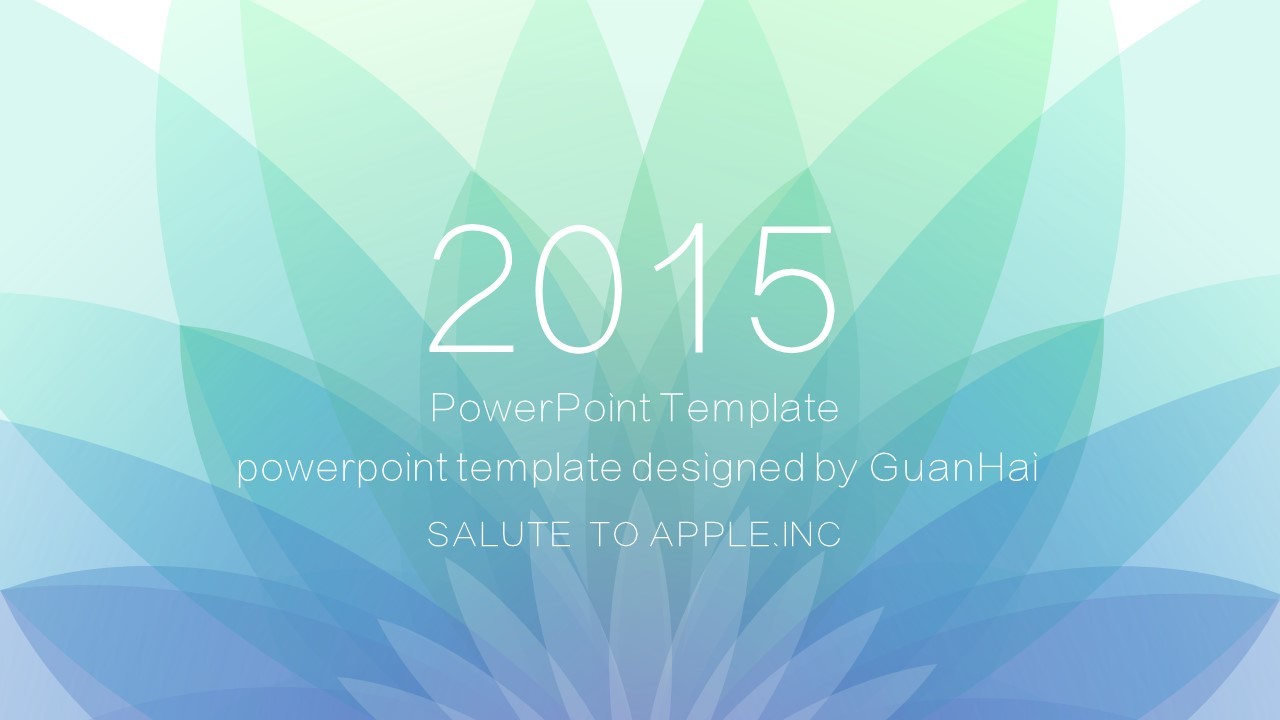
借助核心工具布尔运算可以制作出各类常见的图形。
—————————————————————————————
下面是对于简单海报的模仿练习。
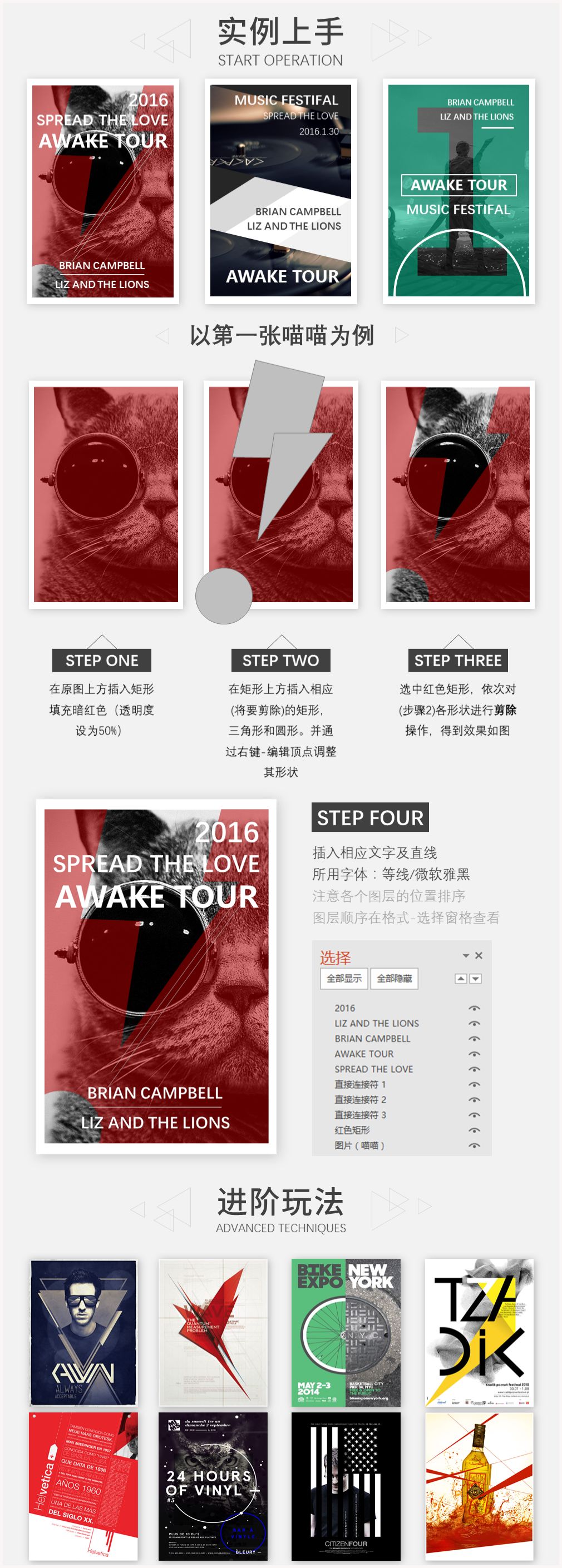
另外在这类基本平面图形组合类的模仿中,最常用的另一项功能就是编辑顶点了。
编辑顶点可以快速制作出非对称的图形。
例如在下图中,数字1234旁的三角形为非对称三角形。
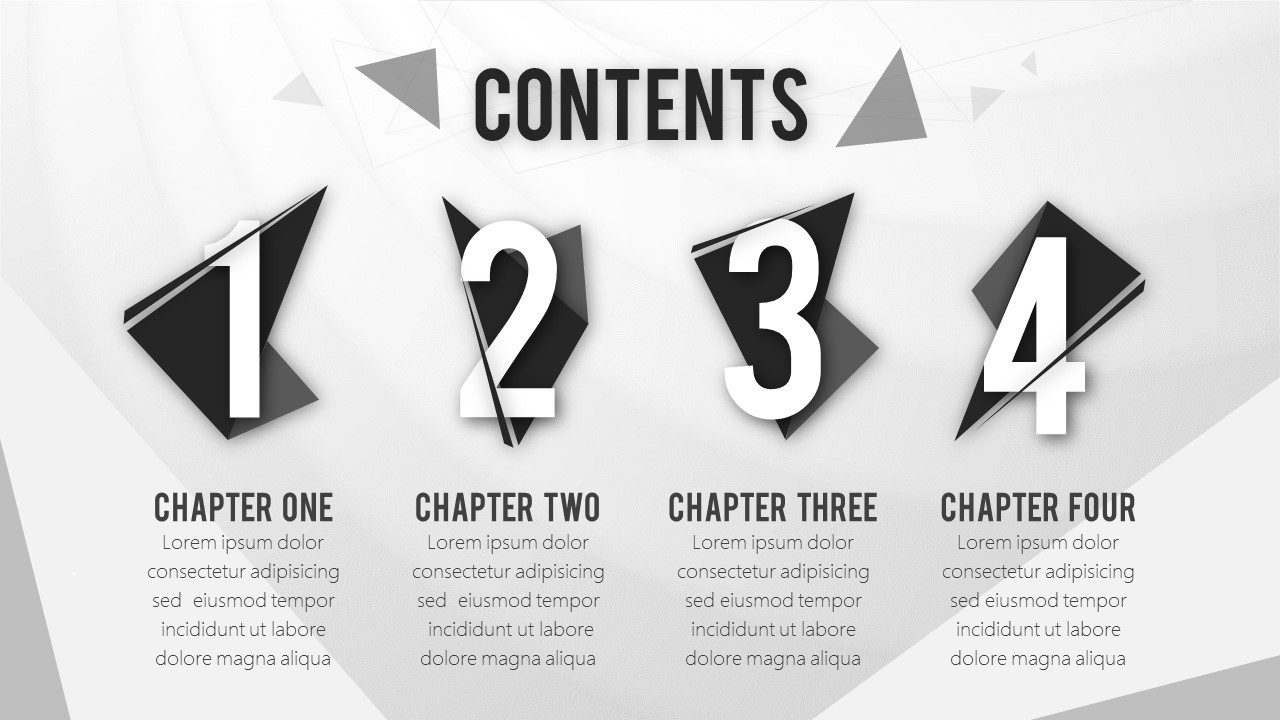
在制作的时候,只需要插入任意的三角形,然后右键—编辑顶点。
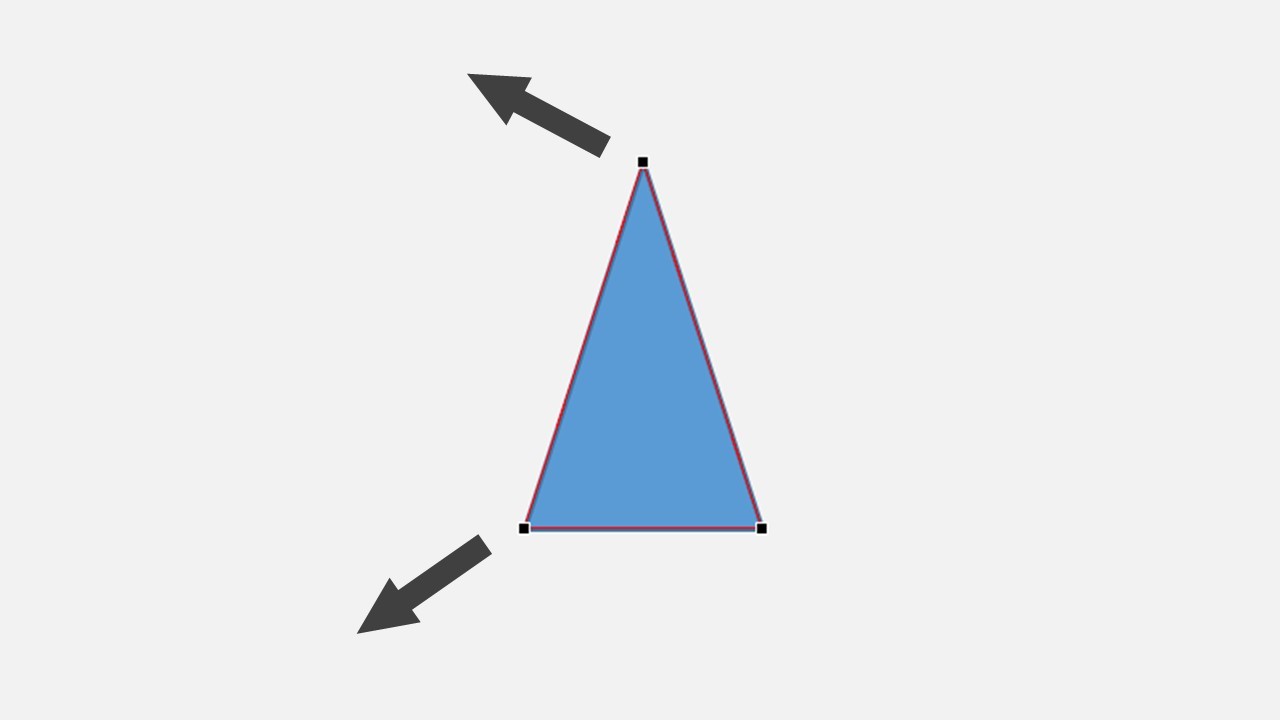
**此时的三个顶点都是可以任意拖动的!**在形状合适之后点击空白处确定。
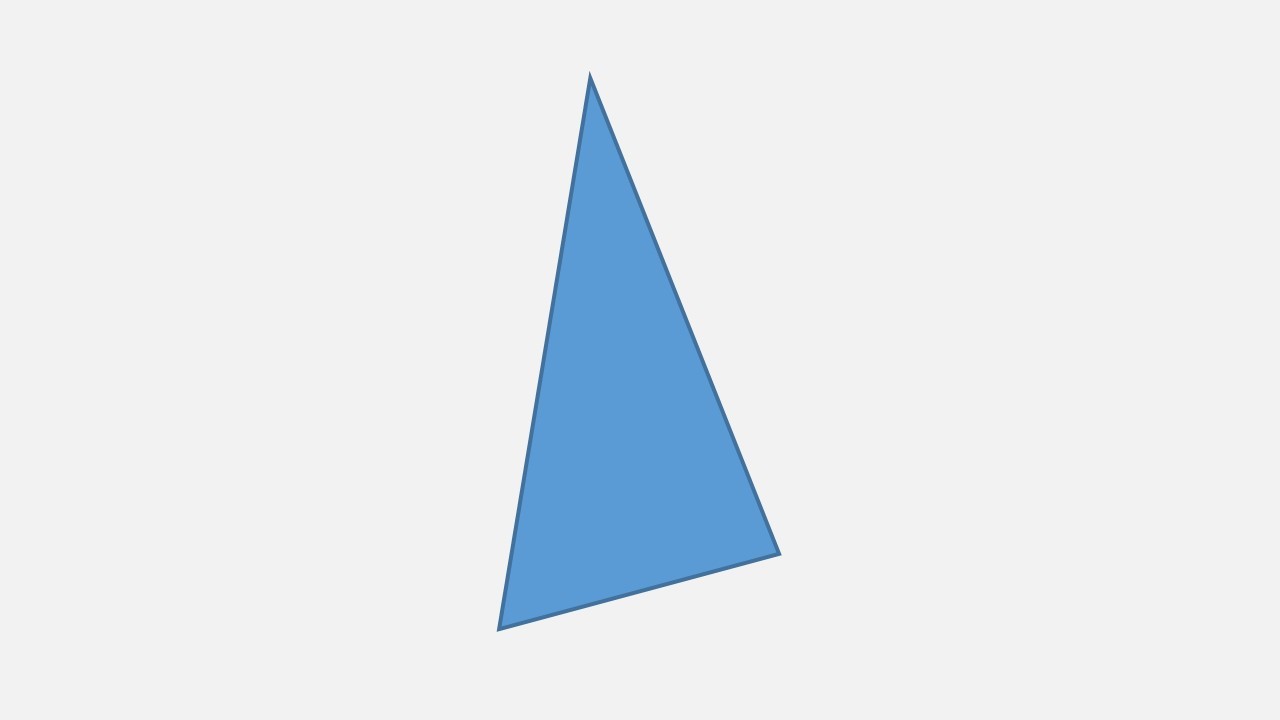
和上面的步骤类似,可以通过编辑图形颜色,阴影,图层位置来达到很好的效果!
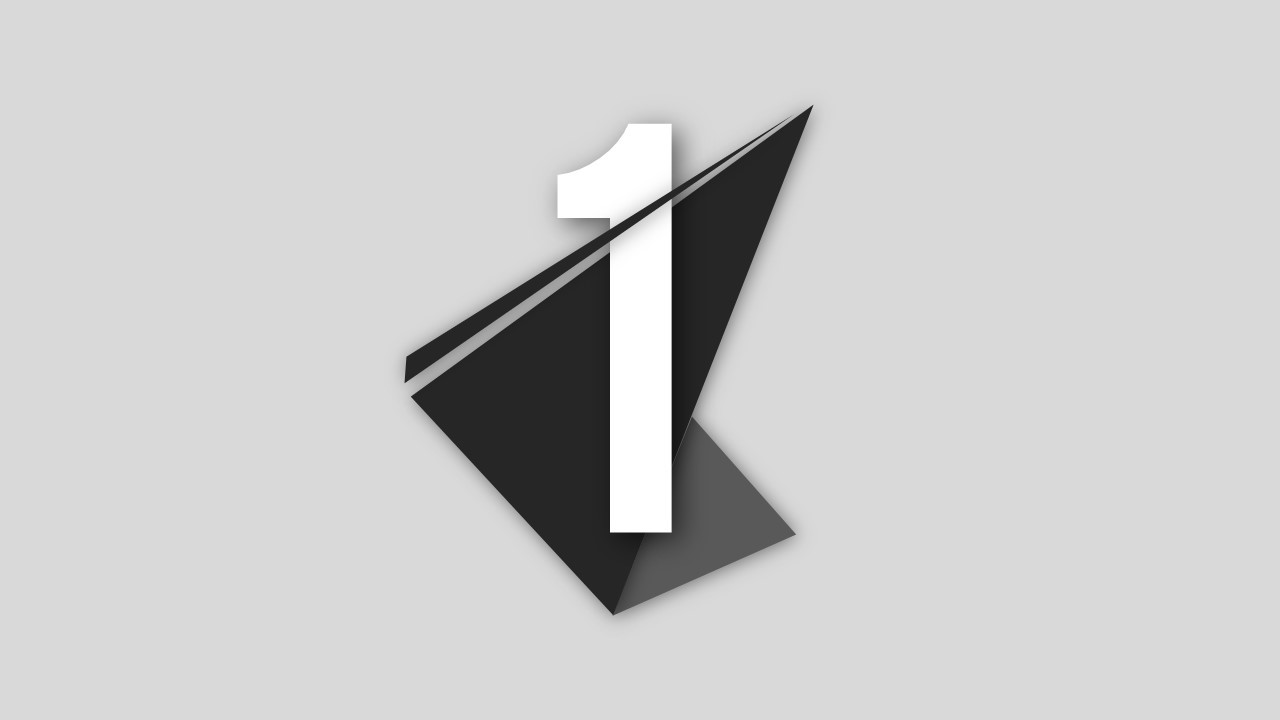
在下面的折纸模板封面中,多次使用了编辑顶点,并通过上下层的色差来实现一种纸的折叠感觉。
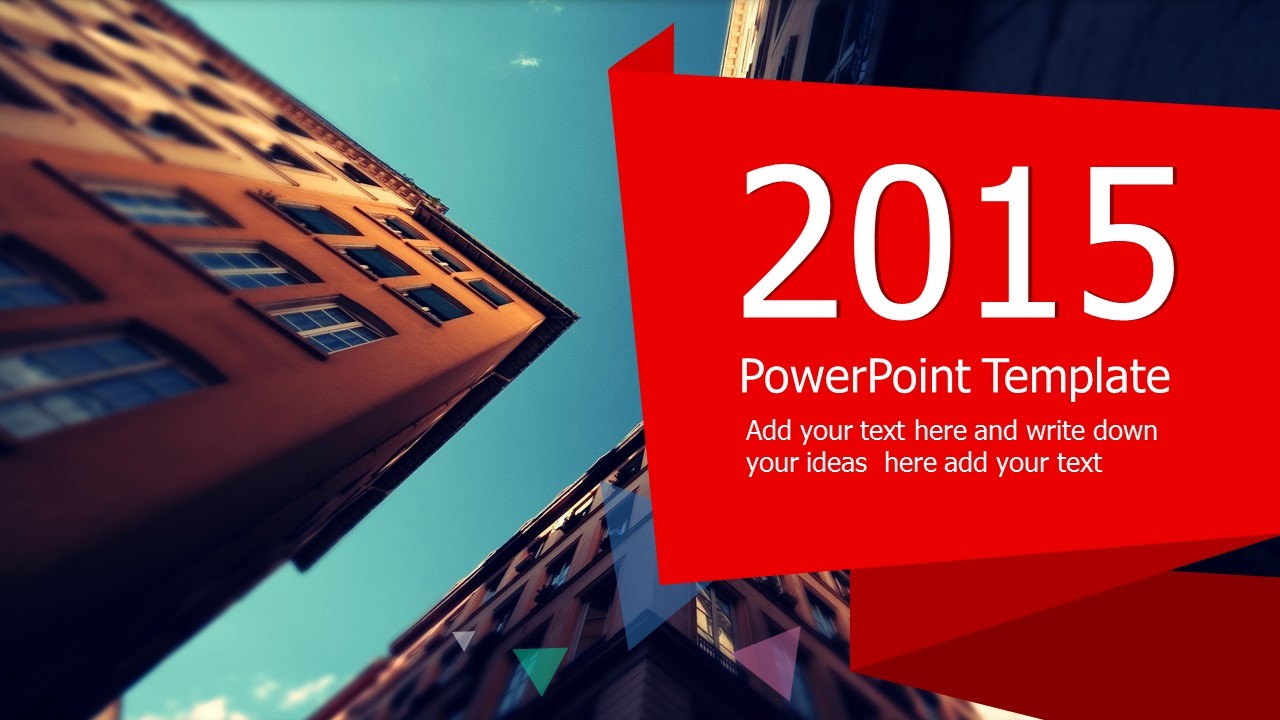
————————————————————————————————
同样,布尔运算不仅仅可以用来裁切图形,对于图片同样适用!
例如下图中心三角图片,先用三角形和图片相交裁出三角形,然后多次使用了布尔运算将其分割为多个不规则的部分,然后分别添加阴影即可。

底层的话是直接将原图用作背景,然后在右键—设置背景格式中调低清晰度,降低亮度,来和前面的三角图片形成对比!
这期的内容就先到这里啦~希望有所帮助,祝大家学习愉快!
PPT幻灯片中如何设置形状对象格式
每一个图形既是一个形状,又是一个文本框
因此进入设置形状格式,里面有两个打的选项,一个是形状选项,一个是文本选项。
已剪辑自: https://www.youyedoc.com/news/1030.html
引言
我们知道,PPT的对象元素分为形状、文字、图片、视频、音频五类。
其中视频和音频这两类一般属于直接使用的元素,主要编辑过程不在PowerPoint中进行。
而剩下的形状、文字、图片,都是在PowerPoint中编辑的重点,实际上当你深入了解会发现,它们三者的编辑都非常类似,同样都是使用“设置形状格式”窗格就能对元素进行非常详细的编辑。
可以说,如果完全掌握了“设置形状格式”窗格各项操作,你就掌握了一把开启ppt各种精美效果的万能钥匙!
一、如何打开“设置形状格式”窗格
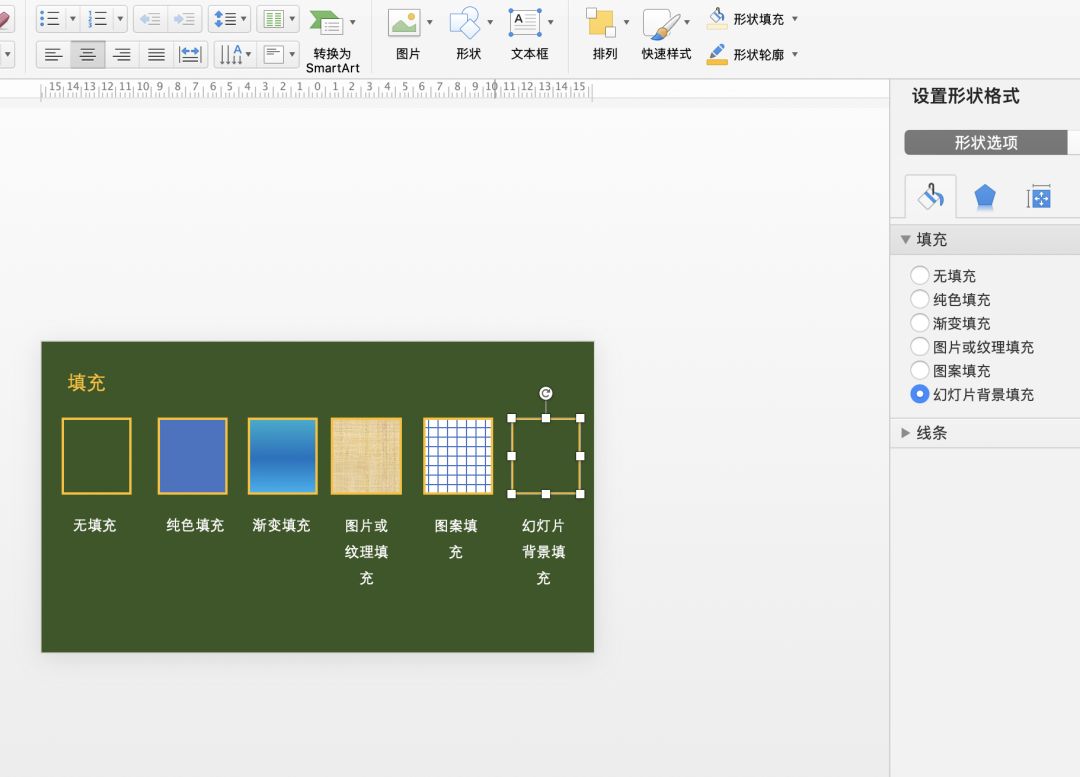
如上图所示,我们在双击选中的形状之后,屏幕右侧会打开“设置形状格式”窗格。
在某些老版本的PowerPoint中,可能双击后不会自动弹出“设置形状格式”,这时候可以右击形状,在弹出的右键快捷菜单中,选择“设置形状格式”,同样就会在屏幕右侧打开窗格。
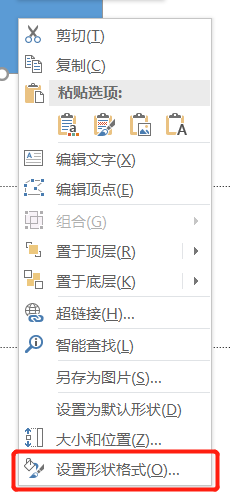
在这里需要说明的是,这个操作不仅对形状有用,对于文字对象也可以进行相同操作。
而对图片对象进行同样的操作时,你会发现打开的窗格名称是“设置图片格式”,而实际上他们可以编辑的内容都大同小异,只是名称不同而已。
总的来说形状对象的编辑都可以在这个右侧窗格中完成,而文字和图片对象也可以进行类似的操作,但最终实现效果不尽相同,差别具体会在本课最后一小节详细说明。
以下,我们主要先以编辑形状对象为例进行讲解。
在”设置形状格式”窗格中,我们可以对形状进行填充设置,而填充方式有上图所示6类:
无填充,就是去除填充部分的内容,并非变透明,鼠标点击无填充处也无法选中形状;当你只需要一个框的时候就可以把填充设置为无填充。
值得一提的是,在后面会讲到的文本框其实就是既无填充也无轮廓只剩内容文字的形状。
顾名思义,纯色填充就是用单一颜色来填满该区域。
你可以选择你喜欢的任何颜色填充进去,也可以用“更多颜色-取色”来选取页面上任何已有颜色。
关于颜色的搭配选择,在后续课程上会专门讲。
同时,我们还可以给颜色设置透明度属性,不同的透明度会有不同的视觉效果,含有透明度的不同形状叠加会出现新的颜色效果,透明度是个大学问。(透明度与不透明度意思类似,定义不同,透明度49%等同于不透明度51%)
渐变填充就是在同一个形状内的几个区域点设置不同的颜色,让颜色与颜色之间自动产生平滑的颜色变化。
首先选择渐变的类型:线性是指按一条直线渐变,射线是指从一个点向外扩散渐变,矩形是指从一个点向外扩散成矩形形状,路径是指从形状中心向边缘渐变,一般来说线性渐变用得比较多。
选择好渐变类型之后选择渐变光圈,就是在一个位置轴上任意设置几个点位,在点位上设置颜色,形状的填充就会根据你的设置出现变化,可以不断调整,直至出现满意的渐变。
渐变里面的每一个点位颜色也可以设置透明度,利用这点就可以制作各种渐变遮罩:
例如上图,利用透明度渐变,将形状边缘变成透明,从形状中心的透明度0%渐变到边缘处透明度100%,就可以形成光点发光效果。
图片填充就是你可以把任何图片导入进来作为形状的填充内容。
当你把图片导入进来后,可以视为它就是一个有形状属性的图片,能在上面打字,或者通过编辑形状来更换形状样式:
这样生成的图片还能右击保存为PNG图片文件,拿去别处使用。
而纹理填充就是用PPT事先备好的几种纹理素材图片来进行平铺填充,优点是不论形状有多大,填充的纹理都不会出现接缝,看起来比较自然。
纹理填充初衷是为了让用户的色块更带有质感,但是目前PowerPoint中自带的纹理以当下的审美看来都比较粗糙,如果为了实现“质感“效果,我们通常会使用填充质感素材图片,所以较不建议使用纹理填充。
总体来说,因为我们可以直接处理图片,所以一般用不上图片或纹理填充。
图案填充,就是在形状里面加上各种纹路,可以分别选择前景和背景颜色,比如这么一换:
由于PowerPoint中的图案较为呆板,除了做个别情况的细节装饰以外,日常操作中一般用不上图案填充。
幻灯片背景填充,就是只显示幻灯片背景,它有个很神奇的作用,就是可以在PPT的较顶层层级显示背景层的内容:
除了这个功能,一般用不上幻灯片背景填充。
如何用PPT来实现三维3D效果,附参数设置详解
其中有一个需要特别关注的功能是三维形状
已剪辑自: https://www.sohu.com/a/210115565_419916
我们插入一个形状,这个时候它的厚度为零,所以是二维的图形。如果我们给二维形状添加一个厚度(PPT里面叫做深度),那么这个形状就从二维跨越到了三维。比如正方形有了厚度就成了立方体,圆形有了厚度就成了圆柱体。但如果在PPT里面只设置厚度,我们是看不到这种效果变化的,因为PPT添加厚度默认是沿着屏幕向内,我们对着屏幕当然看不到厚度变化。这时候要把这个形状进行三维旋转,换个角度才能看到三维效果(图1)。图1中正方形边长设置为5cm,圆直径设置为5cm,这是为了方便后面参数的讲述;而深度和三位旋转参数是随便设置的,只要把厚度显示出来即可。
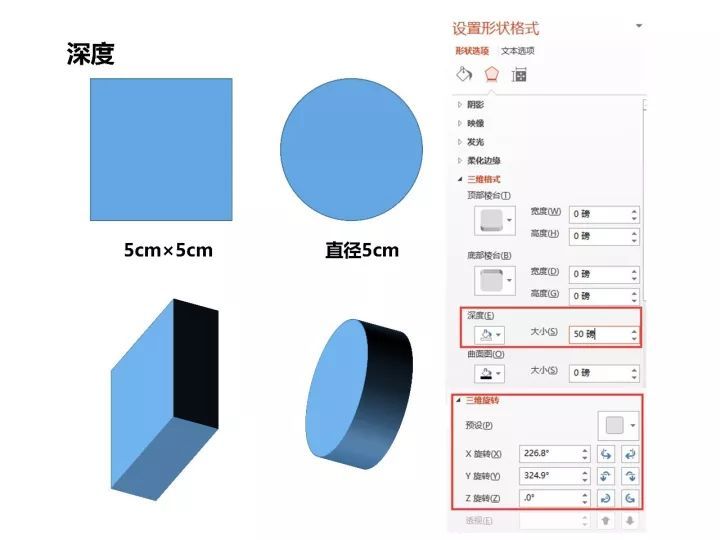
图1 从二维形状到三维形状
现在,我们已经有了深度和三维旋转的概念,那么下面正式开始讲述三维格式和三维旋转各个参数的设置。
1
三维格式
我们刚刚绘制的立方体和圆柱体有一个共同特性,就是这些三维图形从顶面到底面其横截面形状都是一样的(包括大小),那如果不一样呢?比如圆锥体、球体、以及金字塔等立体图形要怎么画呢?PPT在这里引入了棱台的概念,这些立体图形顶面到底面形状不一样(确切地讲是同样的形状,但是大小渐变)的部分PPT定义为棱台,通过设定棱台的宽度和高度,来形成各种不规则形状。
PPT里面提供的棱台有12种,我们这里只讲最简单的两种:圆形棱台和角部棱台,即图2右边红框所示,其他的大家自己试验。先对图1绘制的两个三维图形添加顶部圆形棱台(棱台第一排第一个),宽度和高度随便输入一个数值,这里为30磅,可以看到在原来立方体或圆柱体厚度的基础上多了一块弧度变化圆润的三维形状。
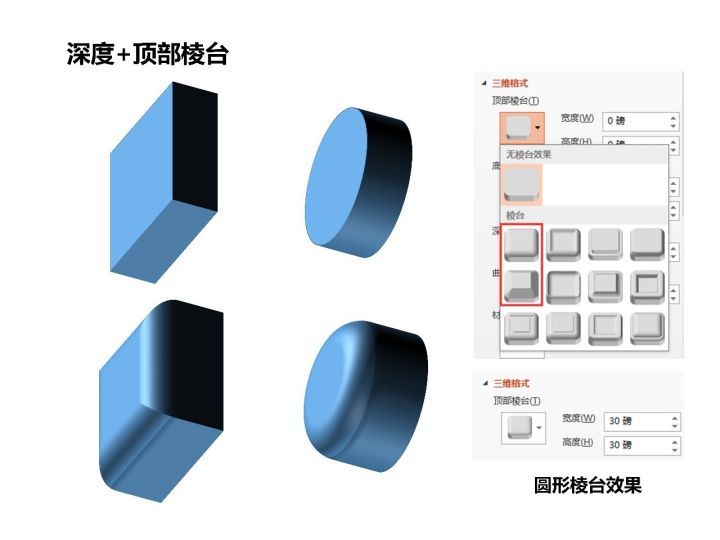
图2 顶部圆形棱台
我们再把宽度和高度改为正方形边长和圆直径的一半,也就是2.5厘米——直接在宽度和高度里面带单位输入“2.5厘米“,PPT会自动转换为磅。这时候我们发现立方体顶部棱台各个面汇聚到中心点,而圆柱体的顶部棱台更是形成了一个半球。我们再把原来设置好的深度改为0,效果更加明显(图3)。到这里,我们应该清楚该如何绘制真正的球体(不是二维+阴影高光的那种)了:底部棱台和顶部棱台的宽度=高度=半径、深度为0即可。

图3 顶部圆形棱台参数改变带来的效果变化
下面再来看角形棱台,仍然以添加顶部棱台为例,继续让宽度和高度设置为30磅,新生成的棱台棱角分明,有明显的交界线(图4),这就是和圆形棱台的区别。
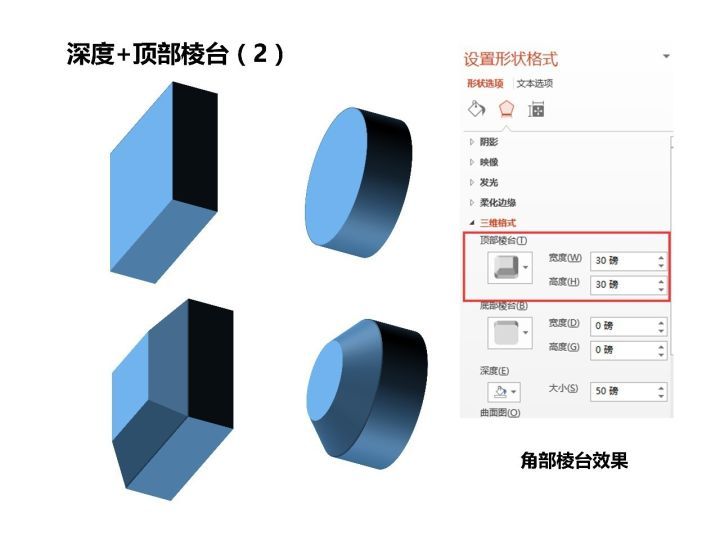
图4 顶部角形棱台
我们又将顶部角形棱台宽度和高度改为正方形边长或者圆直径的一半(事实上宽度为一半即可,高度可以任意),让棱台收束于一点,这时候可以看到正方形的棱台变成了金字塔形,而圆的棱台变成了圆锥体,把深度设置为0,效果更加明显(图5),那么以后绘制单层金字塔形和圆锥形的方法就出来了。
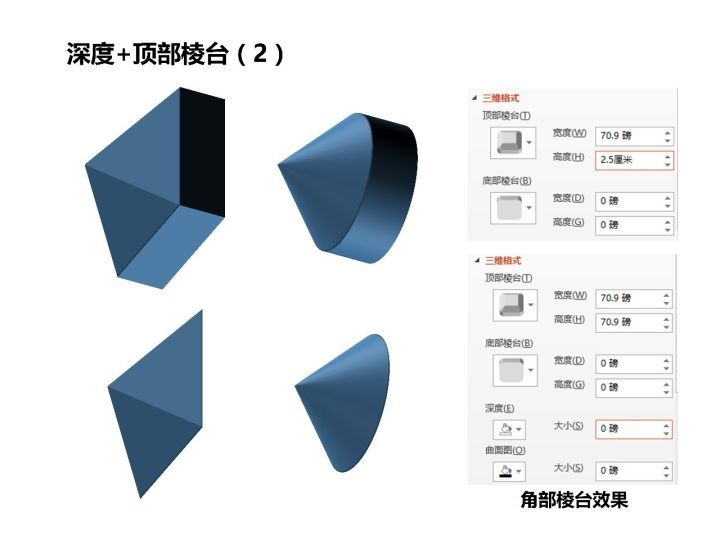
图5 顶部角形棱台参数变化
通过设置顶部棱台和底部棱台,一些常见有棱台的三维图形就可以绘制出来了(图6)。此外,PPT还提供了其他12种棱台效果,我把图6第一排的对称棱台图形顶部棱台随便选了几种效果(图6),剩下的其他效果有空不妨试一试,个人感觉PPT的棱台功能在工科专业绘制各种零件三维图非常方便。
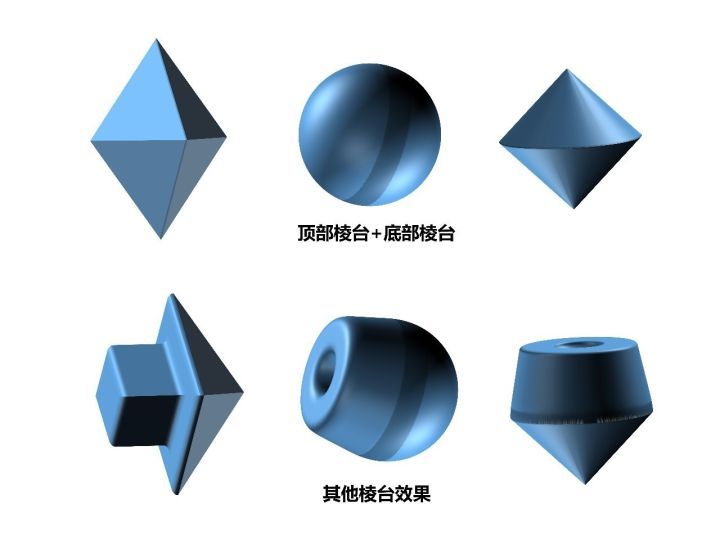
图6 不同样式的棱台效果
棱台及深度下面有个“曲面图”参数,我们把它设置为红色、2磅,发现在深度四周出现了红色边框线;而把原来正方形或者圆的边线设置为绿色1磅实线,则发现深度所在面有了绿颜色(图7)。
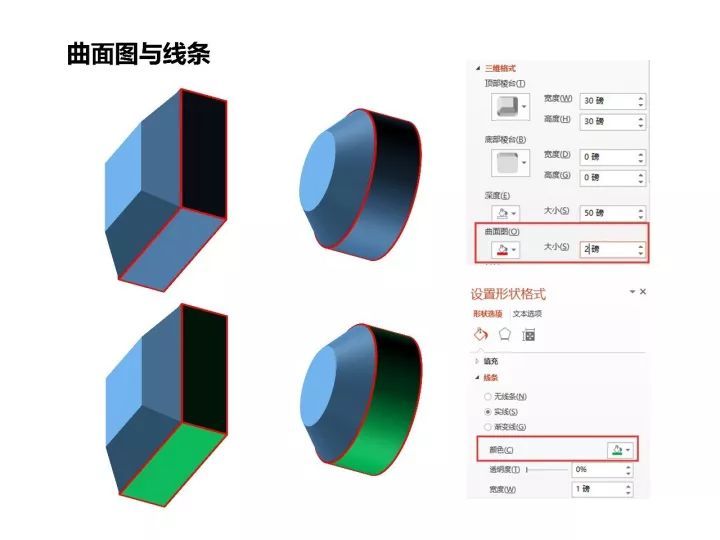
图7 曲面图和线条
我们再看曲面图下面的材料和照明两个参数。材料主要是指为三维图形模拟各种材质,提供了三类效果:标准、特殊效果和半透明,如果对材质有要求,可以在里面寻找适合的效果,比如亚光效果、塑料效果、金属效果等等。比如,使用特殊效果最后一个线框效果,可以为一些零件展示结构示意图。
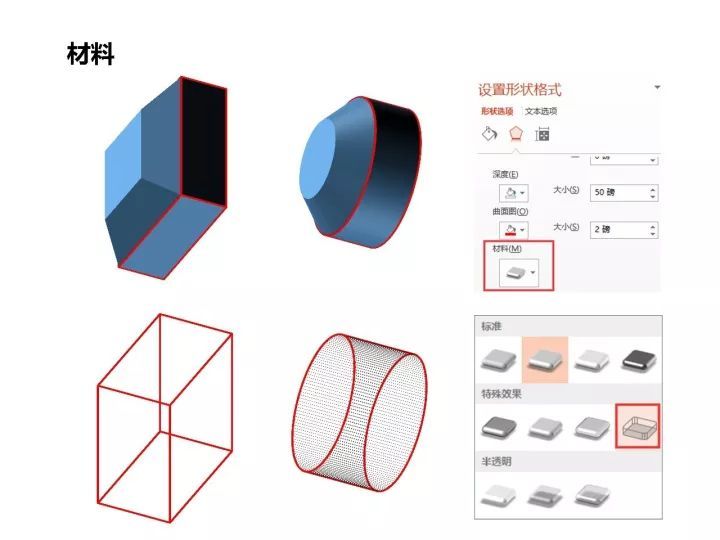
图8 材料效果
材料下面是照明设置,可以设置照在三维图形上光的色温、光质及其他特殊形式,还可以通过调节角度设置光照方向,图9设置了180°光和0°光照射下的立体效果。
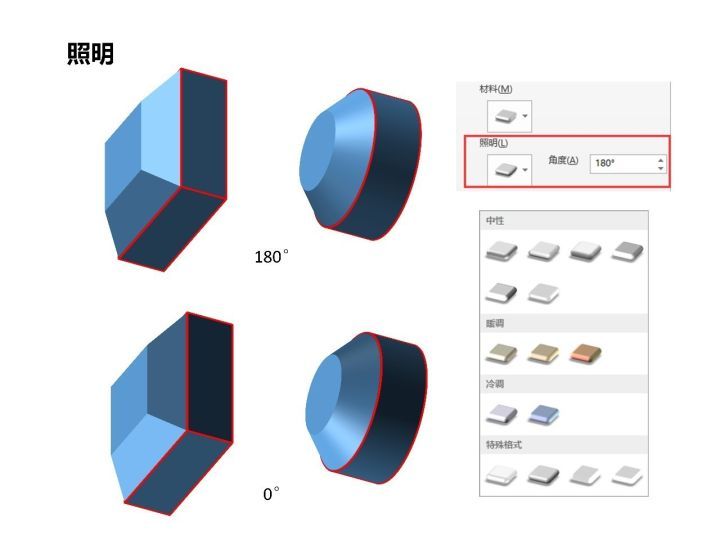
图9 光照效果
2
三维旋转
以上是所有三维格式的设置,下面我们讲述三维旋转。
我们不添加棱台,仅仅将一个矩形添加深度10磅,对其进行旋转,这个时候发现X旋转是底边围绕y轴的、水平面内的旋转;而Y旋转则是底边围绕x轴的、垂直面内的旋转;而Z旋转则是围绕x轴和y轴所确定的面(即屏幕所在面)进行旋转(图10)。
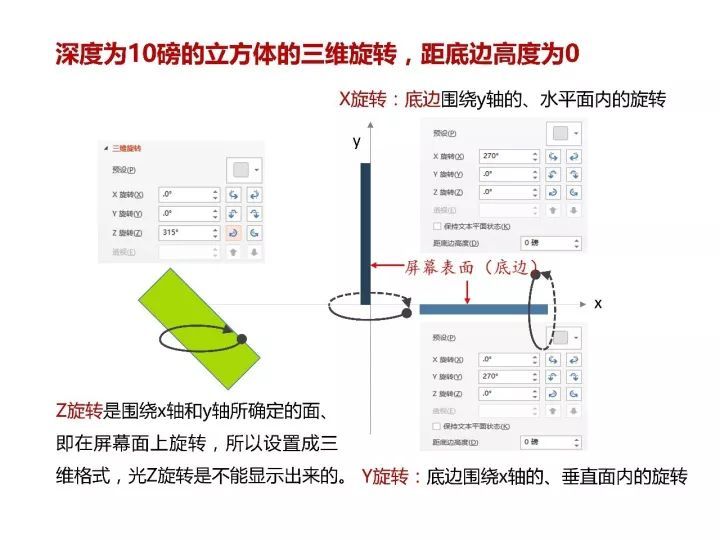
图10 不加棱台的立方体三维旋转示意图
我们在上面图形的基础上再添加顶部棱台和底部棱台(宽度和高度都为6磅),此时可以看到添加棱台和添加厚度一样,都是以底边(屏幕)为基准面朝屏幕里面添加(图11)。
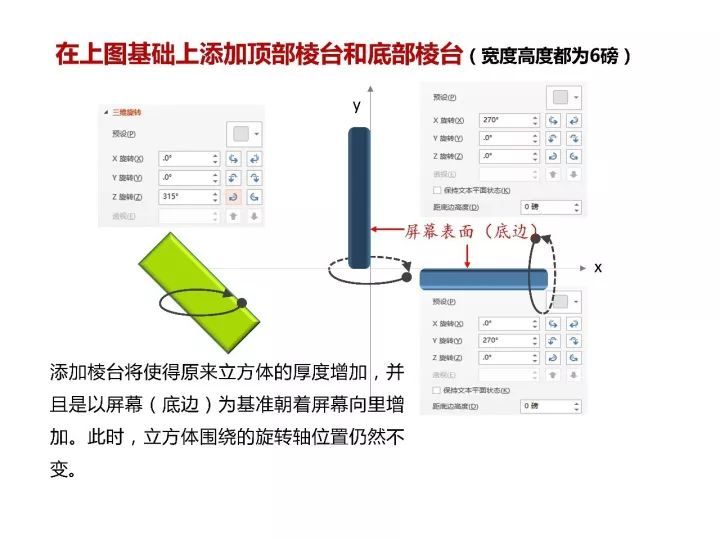
图11 设置有棱台的立方体三维旋转示意图
下面把距底边高度设置为20磅(不加棱台),X旋转和Y旋转时其底边将偏离旋转中心20磅,分别围绕原来的y轴和x轴进行旋转,Z旋转则相当于整个旋转面朝里移动了20磅。注意:此时X旋转和Y旋转时,底边都是朝外的,厚度在底边形成的旋转圈里面(图12)。
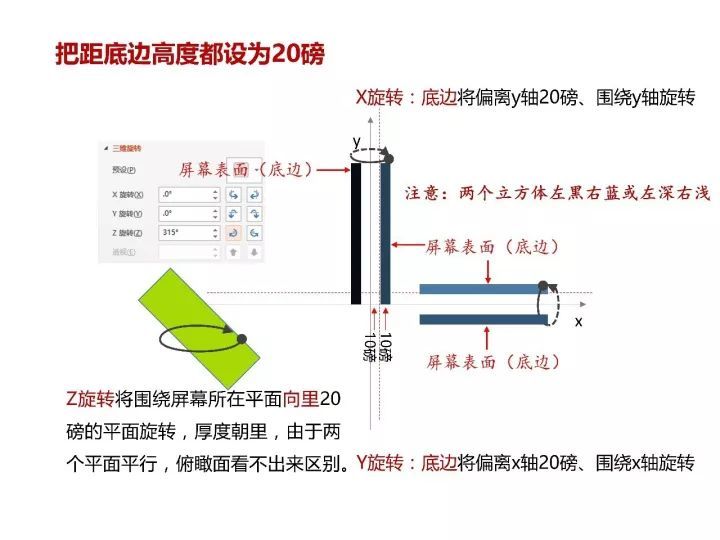
图12 设置有正数距底边高度的三维旋转
如果将距底边高度设置为-20磅,X旋转和Y旋转同样底边将偏离旋转中心20磅,围绕y轴和x轴旋转;但是,X旋转和Y旋转时,底边都是朝里的,厚度围绕旋转中心外翻,同时,立方体同角度下所在位置与正20磅时相反;Z旋转则相当于整个旋转面朝外移动了20磅并且厚度是向外翻的(图13)。图14要注意箭头所指示的边。
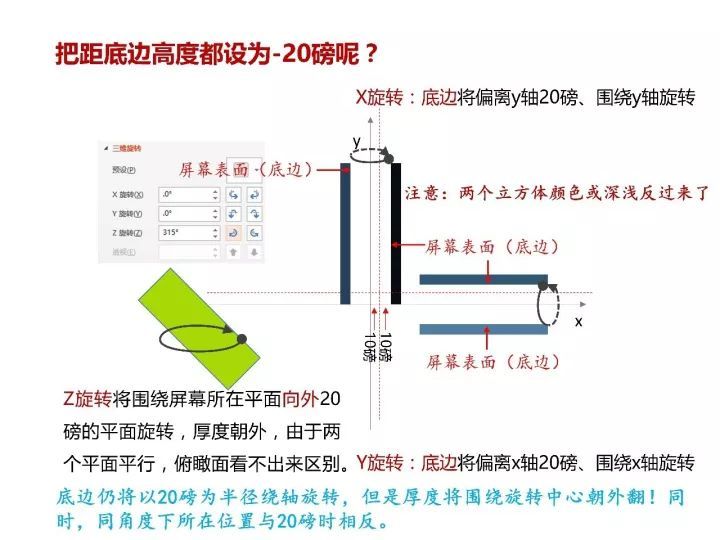
图13 设置有负数距底边高度的三维旋转
所以,通俗地讲,距底边高度是指图形最高点到屏幕的距离。我们可以通过修改这个距离,让屏幕贯穿图形的中心(图14),这样可能会更符合我们的思维方式,但是熟练之后就没必要这么做了。
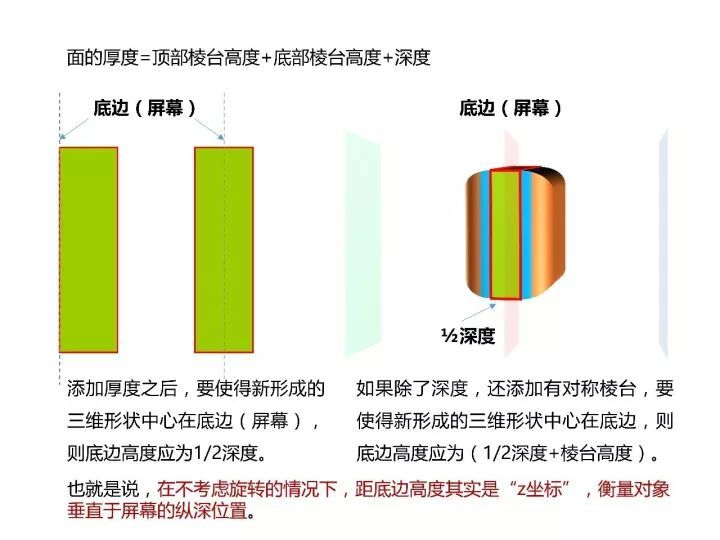
图14 设置距底边高度使得屏幕穿过图形中心
总之,PPT通过距底边高度+原来二维图形所在的纵横坐标一起来确定三维图形的空间位置。那么如何设定它呢?除了经验之外,需要有较好的空间想象能力,在多个图形都设置三维旋转并旋转时还要保持一体的时候可能还需要自己画个草图并做一些试验。我们最后会有一个四层金字塔的作业,有兴趣的同学可以玩下。
在三维旋转里面还有两个选项:透视和保持文本平面状态。
“透视”顾名思义,是为了让三维形状更加符合“近大远小”的实际视角观察效果。在PPT里面“透视”一开始是灰色的,不能直接设置。如果要激活透视效果,需要在预设中选择一个带透视的旋转效果(图15),图15选择了透视第二排第四个效果(45°透视),然后进行三位旋转,使其方向与原来没有透视的三维图形保持一致,便于我们对比透视效果。
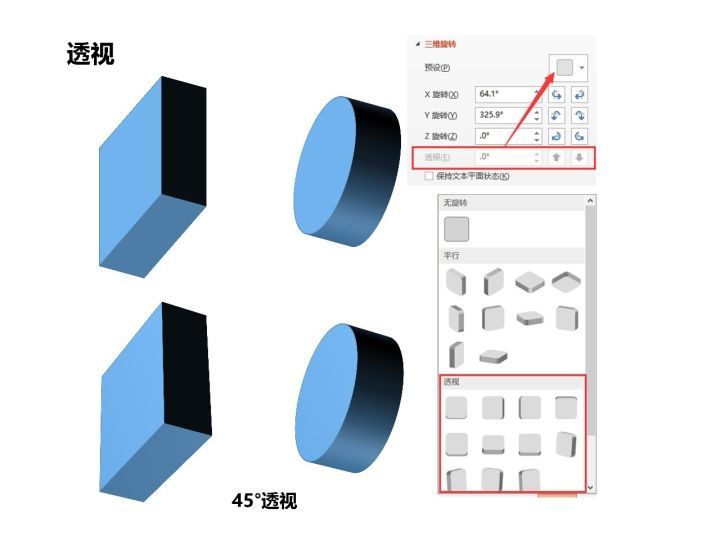
图15 透视
最后一个参数“保持文本平面状态”,这是设置三维艺术字用的,如果不勾选则可对文字进行三维旋转做成立体效果;或者图形里面插入了文字,不勾选则文字随着图形有三维旋转,勾选则不跟随。
至此,我们讲完了三维格式和三维参数所有选项的设置,二维形状获得厚度、添加棱台之后,还可以设置阴影、发光、映像等效果,一起综合到一个图形里面(图16)。
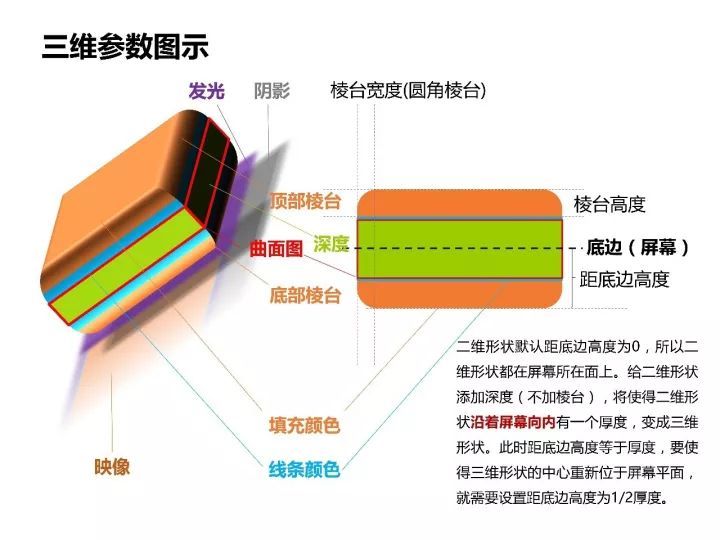
图16 常见三维参数汇总及横切面示意图
作业:
1、绘制一个三维的四层金字塔,要求这个金字塔在三维旋转时还是一个整体;金字塔如果用到距底边高度,希望你能通过设置全正数和全负数都能达到这个效果。
2、金字塔下面的图形随便画着玩下吧。
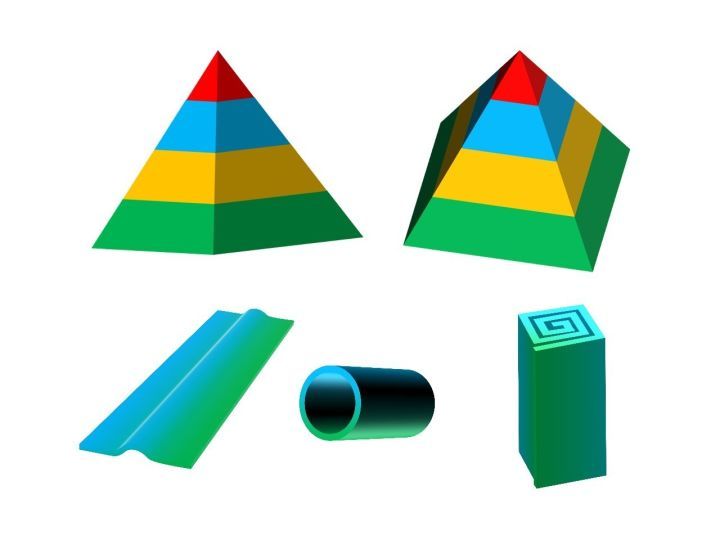
PPT三维参数设置我最早是学习自“只为设计”大神和“般若黑洞”大神,感谢。
怎么用ppt画三维立体图?
作者:杨臻
链接:https://www.zhihu.com/question/62297944/answer/1499703529
来源:知乎
著作权归作者所有。商业转载请联系作者获得授权,非商业转载请注明出处。
众所周知,PPT是一个3D软件。(手动狗头)
对于大部分来说,PPT是接触最频繁、学习门槛最低的3D软件。
虽然其3D功能比较简单,但PPT能做很多事情。比如:
PPT做3D可动样机
样机是制作PPT时非常常用的一类素材,主要用于展示各种软件和网页的截图。
样机中常见的显示器、手机、笔记本,其实都可以用PPT制作。比如这个用PPT制作的样机,相对于网上的素材,它可以随意设置三维旋转角度和三维姿态,和下载的样机素材相比,好用何止十倍:

而且结合PPT的动画功能,可以快速变成动态样机,非常炫酷:
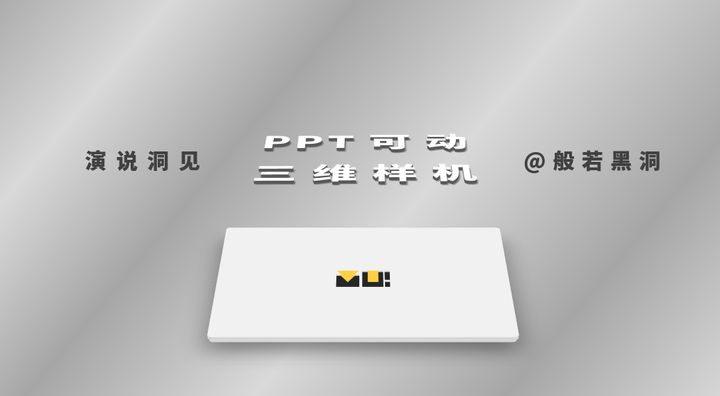

PPT做3D[动态图标]
随着扁平化的设计风格走向审美疲劳,3D设计变得越来越流行。3D制作成为设计师必不可少的重要技能。
PPT自带的3D功能,虽无法和C4D相比,但制作一些简单的3D素材是完全可以胜任的。比如ThreeD插件所有功能图标,均为PPT制作:
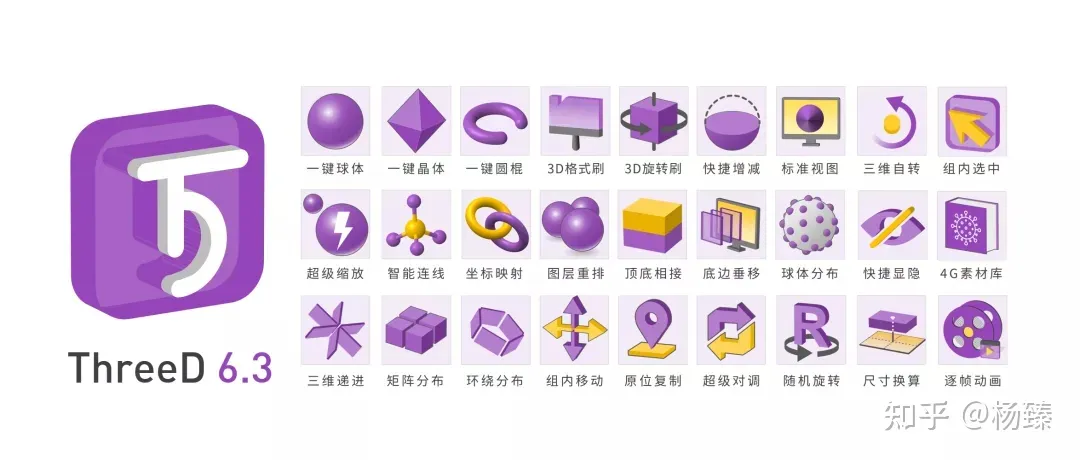
以上样机和动画完全由PowerPoint原生3D功能制作。
这些图标大部分不仅是3D的,还可以是动态的:
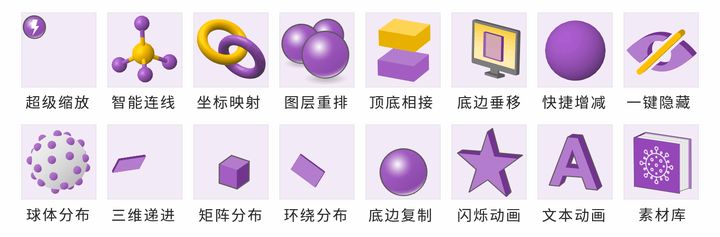
更进一步,结合PPT的触发器功能,还可以做成交互式3D动画,非常有趣:
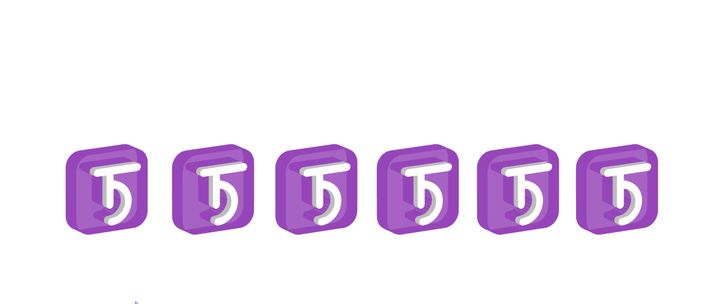
PPT做3D插画
简单的3D插画PPT也可以胜任,比如下面这个工厂,完全使用PPT制作:

插画中的元素可以自由三维旋转,无疑比目前流行的2.5D素材更高级,更好用:

而多添加一点细节,PPT也可以做出以假乱真:
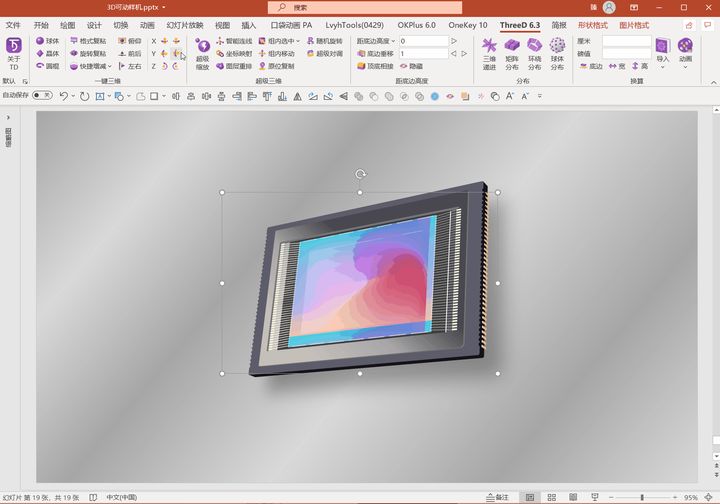
乃至有艺术感的插画作品(@刘小钦 作品):
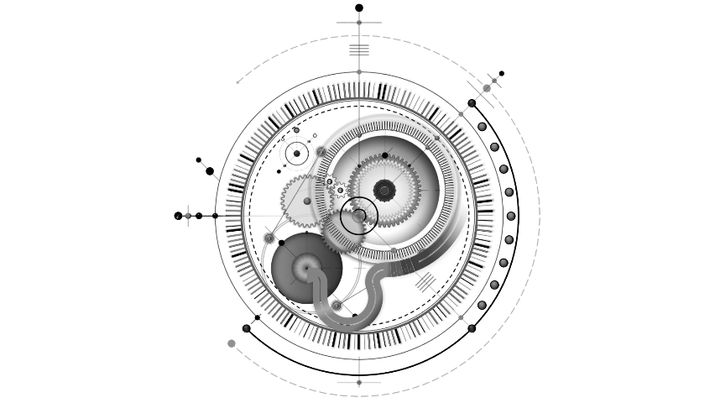
看到这里,大家应该可以同意这个观点:
虽然PPT的3D功能比较简单,却能做很多事情。
那么问题来了,上面这些3D图是如何制作的?
如何使用[PPT绘图]?
PPT的作图方法论和其他作图软件完全不同。
如果说3Ds Max作图像是在做雕塑或捏橡皮泥,AI作图像是在绘画
PPT作图就像是玩积木一样,主要可分为两个步骤:
1.做积木 2.搭积木

做积木,就是制作出各种3D基本形状,或者模块;
搭积木,就是将已经得到的3D形状在三维空间中进行排列,从而得到最终的3D模型。
在PPT里制造积木
PPT三维作图中,所有的三维积木都是通过二维的形状转变而成的,这种转变主要依靠两个参数:
深度和棱台。
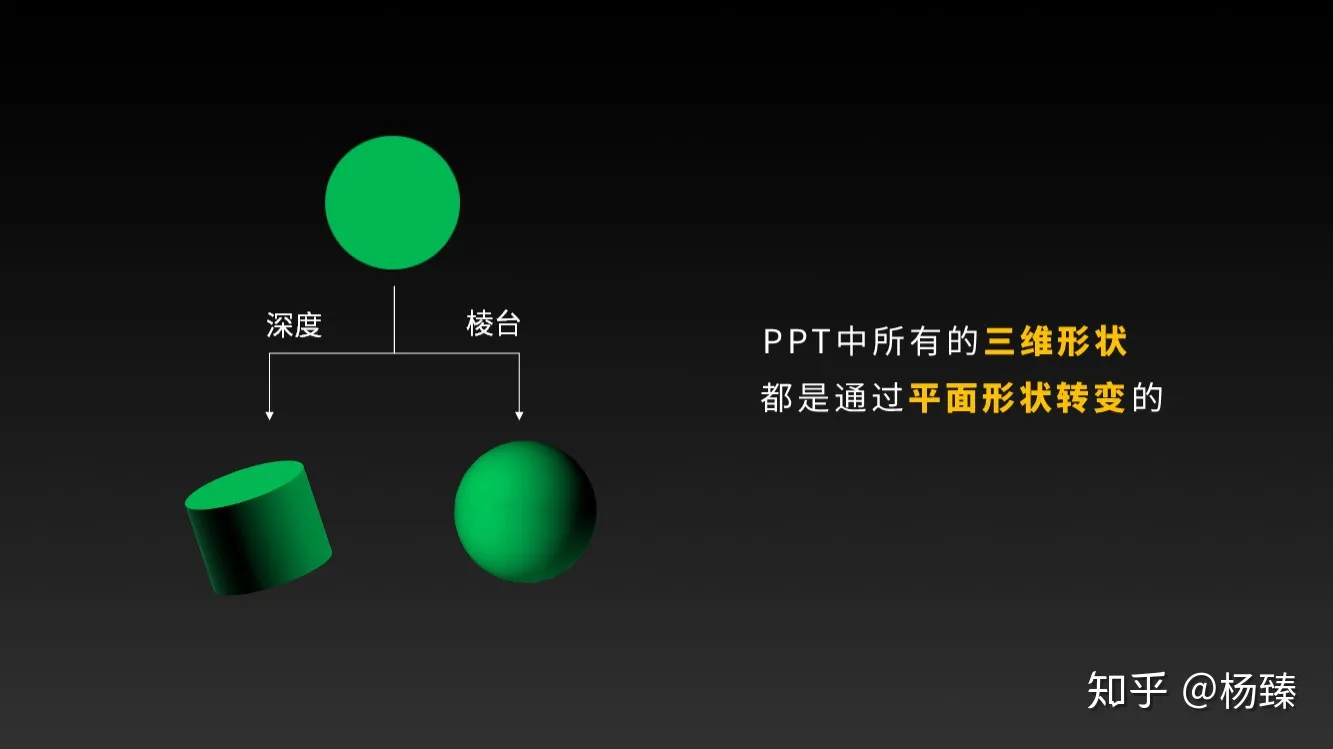
什么是深度?
简单的说,深度就是形状的厚度。
- 当我们给一个正方形添加深度,就会得到一个立方体;
- 当我们给一个圆形添加深度,就会得到一个圆柱体;
- 当我们给一个三角形添加深度,就会得到一个三棱柱;
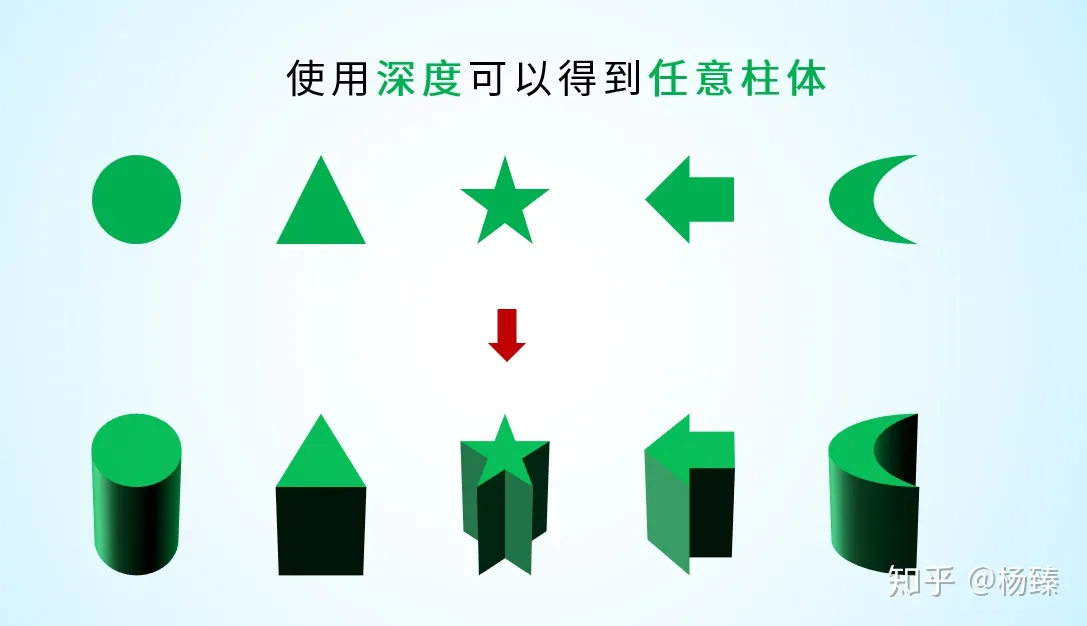
看起来这个参数非常基本,实际上它能做的事情比想象的更多:
- 当我们给一个比较大的形状添加一个很小的深度,就会得到一个平板
- 当我们给一个很小的圆形添加一个很大的深度,就会得到一个直纤维
- 当我们给一个圆环添加一个深度,就会得到一个圆管
- 当我们给一很多条曲线添加一个共同的深度,甚至可以得到剥离片层结构
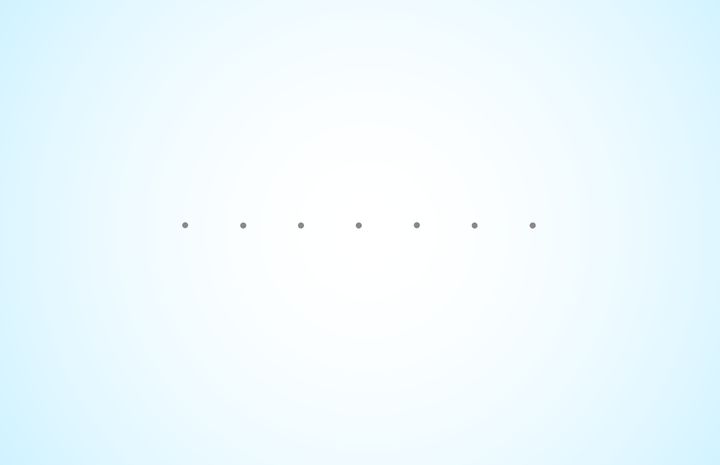
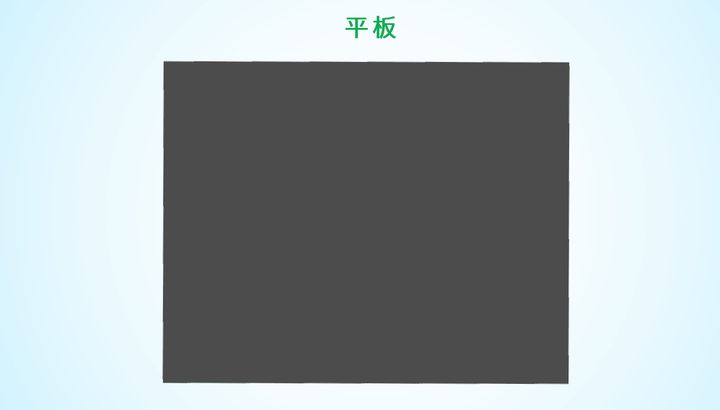
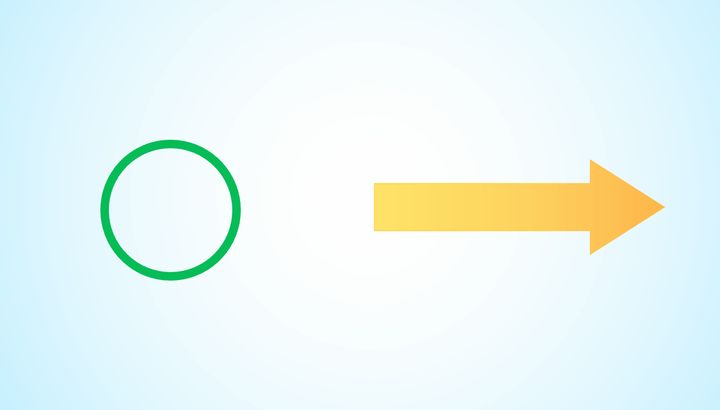
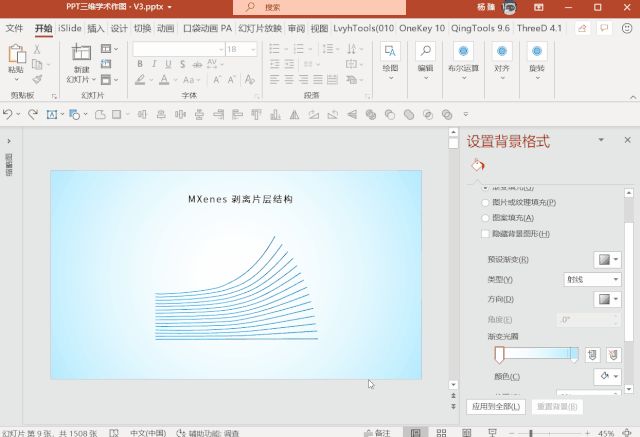
如何添加“深度”?
只需要选中对象,右击,选择“设置形状格式”,在“效果”中的“三维格式”中,找到“深度”,填入需要的数值即可。
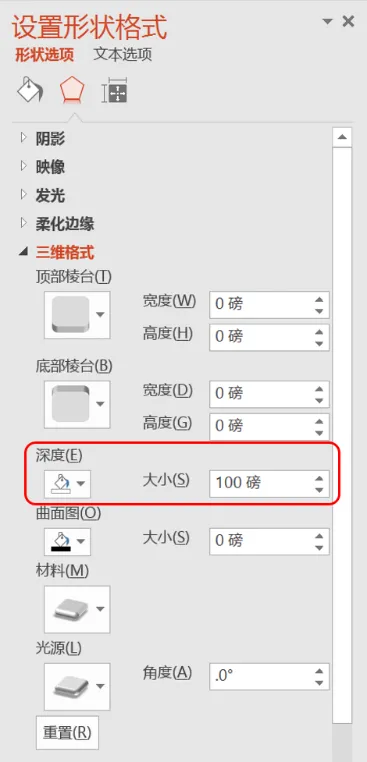
这时你遇到了一个问题:添加深度之后,并没有产生例子里那样三维效果。这是因为此时图形的立体纵深是垂直于屏幕平面的,所以被原来的形状遮挡了。要看到三维效果,你需要随意添加一个“三维旋转”即可:
选中对象右击,选择“设置形状格式”,在“效果”中的“三维旋转”中,我们会看到X旋转,Y旋转,Z旋转。
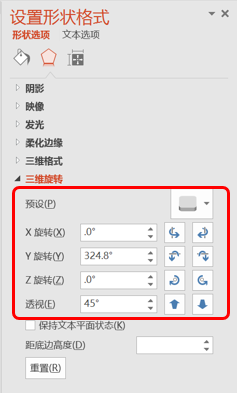
调整这三个数值,做好的三维图形就可以转动起来了:
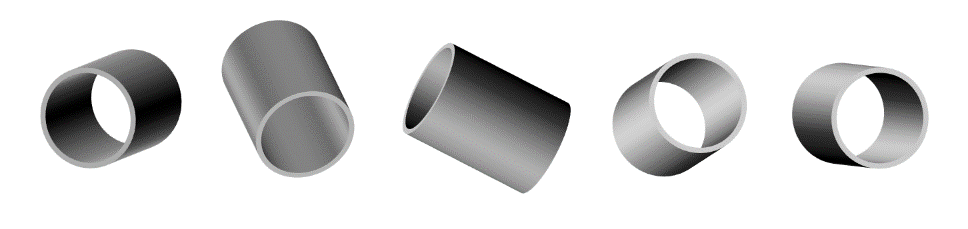
而在深度和三维旋转的基础上,我们就可以轻易制作出电解池、多层结构等常用图形:
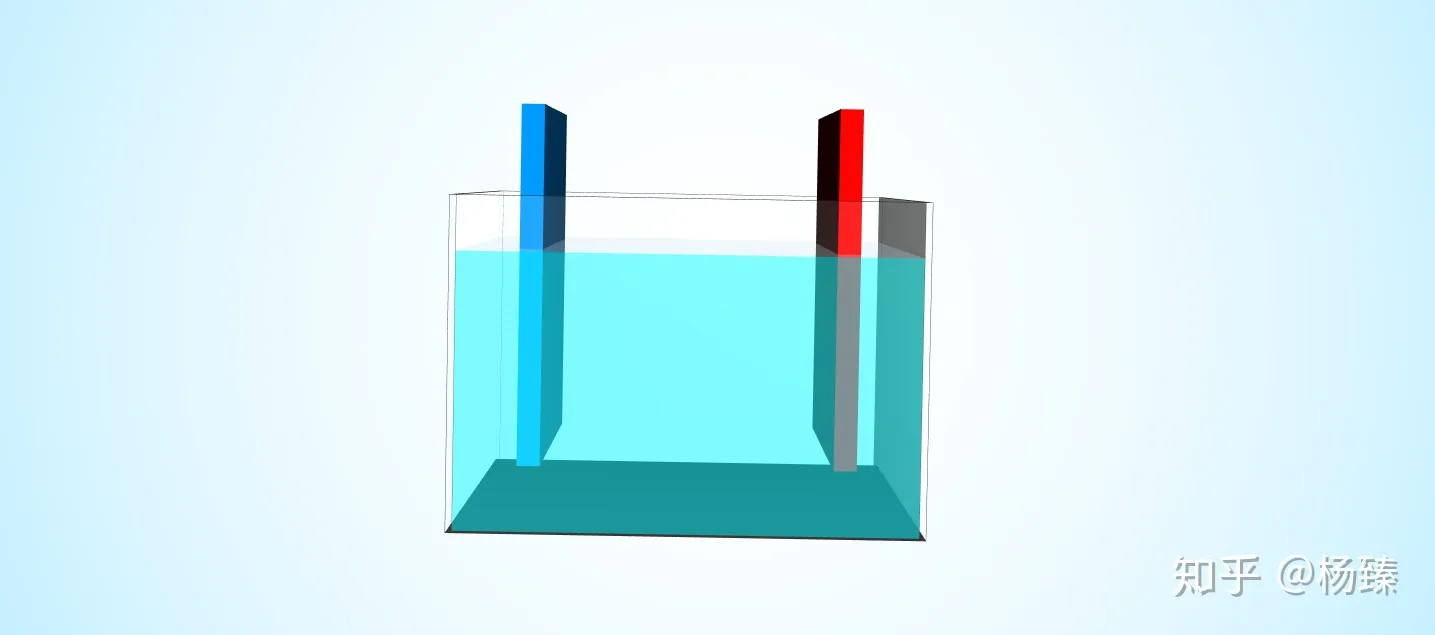
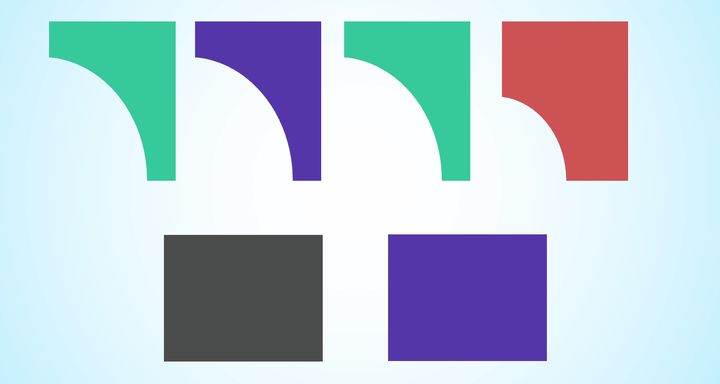
我们回到最开始的三维样机,如果对它进行拆解,会看到它不过是有一些最简单的平板结构组装而成的:
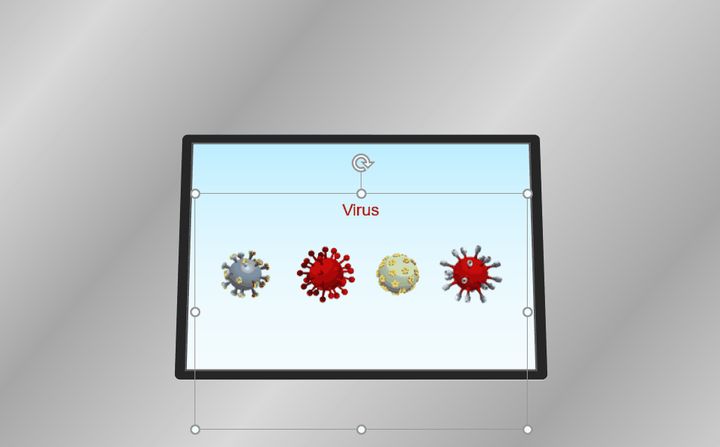

而要制作这些组件,我们只需要给下面这些最基本的形状添加不同的深度即可:
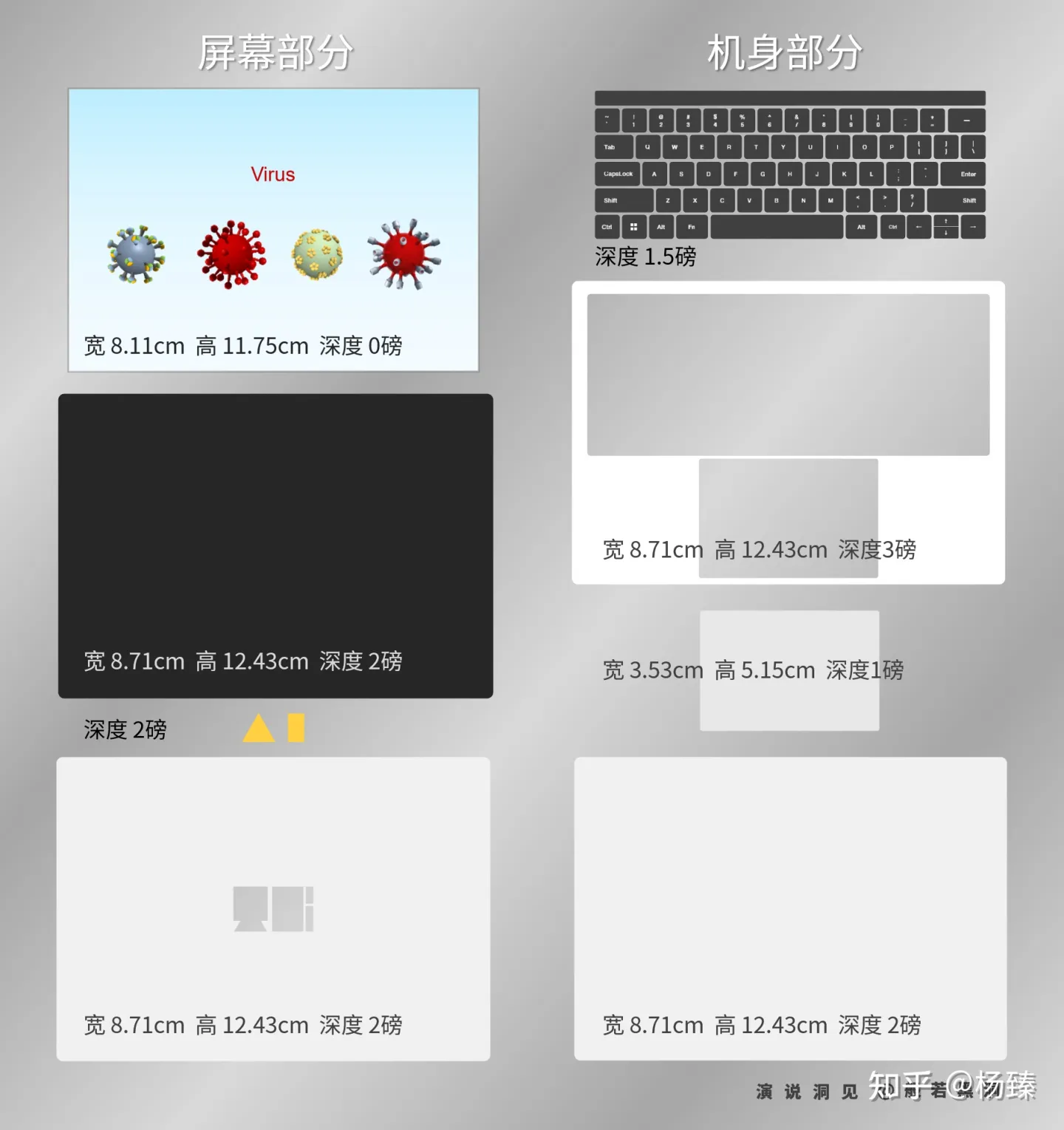
所以仅仅是一个深度参数,我们就可以做很多事情。
但PPT建模中,有一个参数,比深度更加多变、灵活,有更高的可能性——棱台
棱台的作用是生成各种曲面
曲面的形状是由“棱台类型”、“棱台高度”和“棱台宽度”决定的。
PPT共提供了12种不同的棱台类型,每一种棱台都可以制作一类曲面。
以圆棱台为例,什么是圆棱台呢?
我做了一个动图来说明:
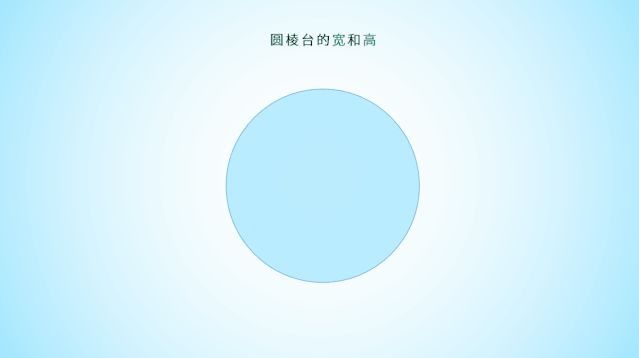
如何添加棱台?
先画一个长宽都为4cm的正圆,添加一个270°的Y轴三维旋转。现在你无法看到这个正圆了,因为它没有厚度,而且它刚好垂直于显示器的平面,就像一张纸水平放到你眼睛正前方一样。
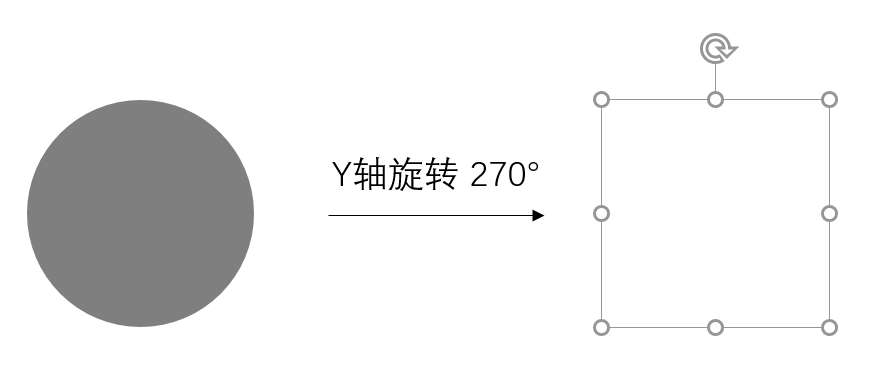

如果给上面的圆形添加一个“圆”形的“顶部棱台”,在棱台的“宽度”和“高度”中手动输入“2厘米”。这时,你就得到了一个半球。
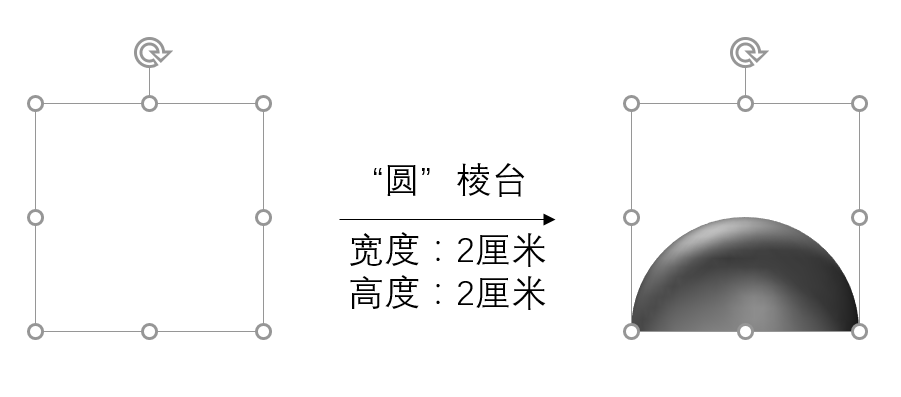
通过给一个正圆添加不同的高度和宽度,我们就可以得到多种不同的积木了:
- 当棱台宽=棱台高=半径,就可以得到球面
- 当棱台高=棱台宽<<半径时,就可以得到一个圆饼
- 当棱台宽>半径时,就可以得到橄榄型
- 当棱台宽=0时,就会得到圆柱体
- 同时给一个圆形添加棱台和深度,就可以得到胶囊形
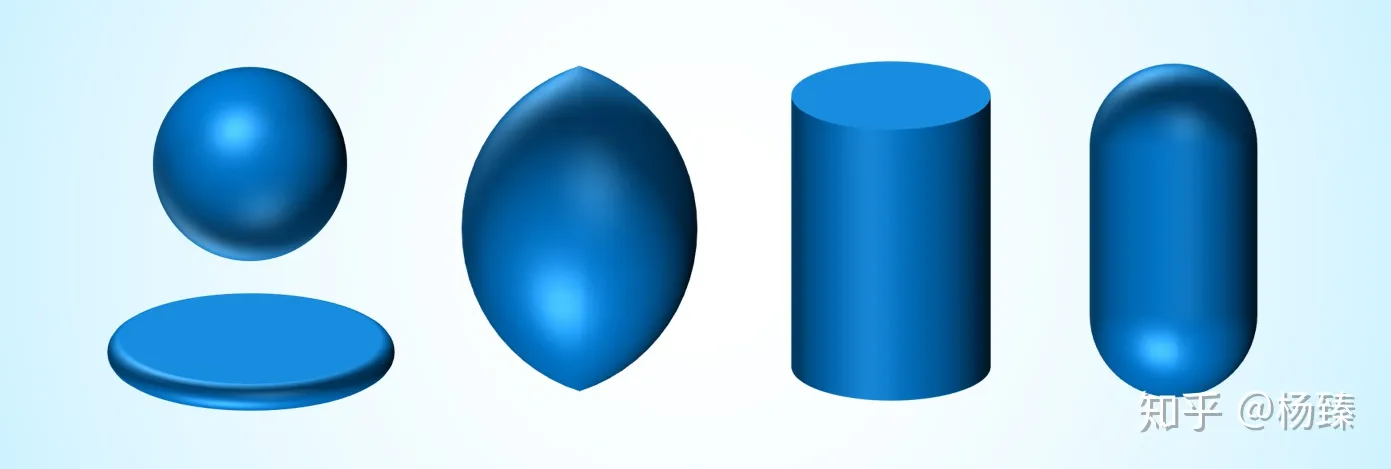
- 而当我们给一个带有不规则孔的圆形添加棱台,甚至可以得到不规则的筒状纳米花花瓣:
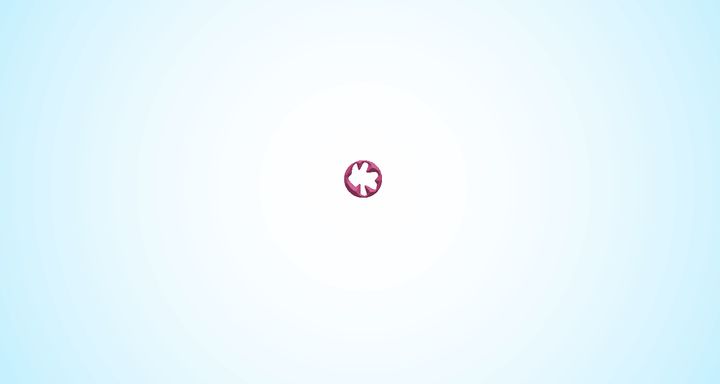
可见,仅仅一个圆棱台,我们就可以得到无穷无尽的各种不同的积木。
而PPT提供的棱台种类,共有12种,每一种都值得好好研究一下。
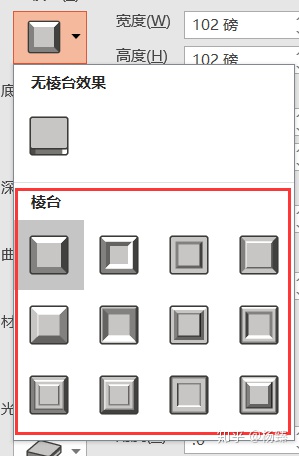
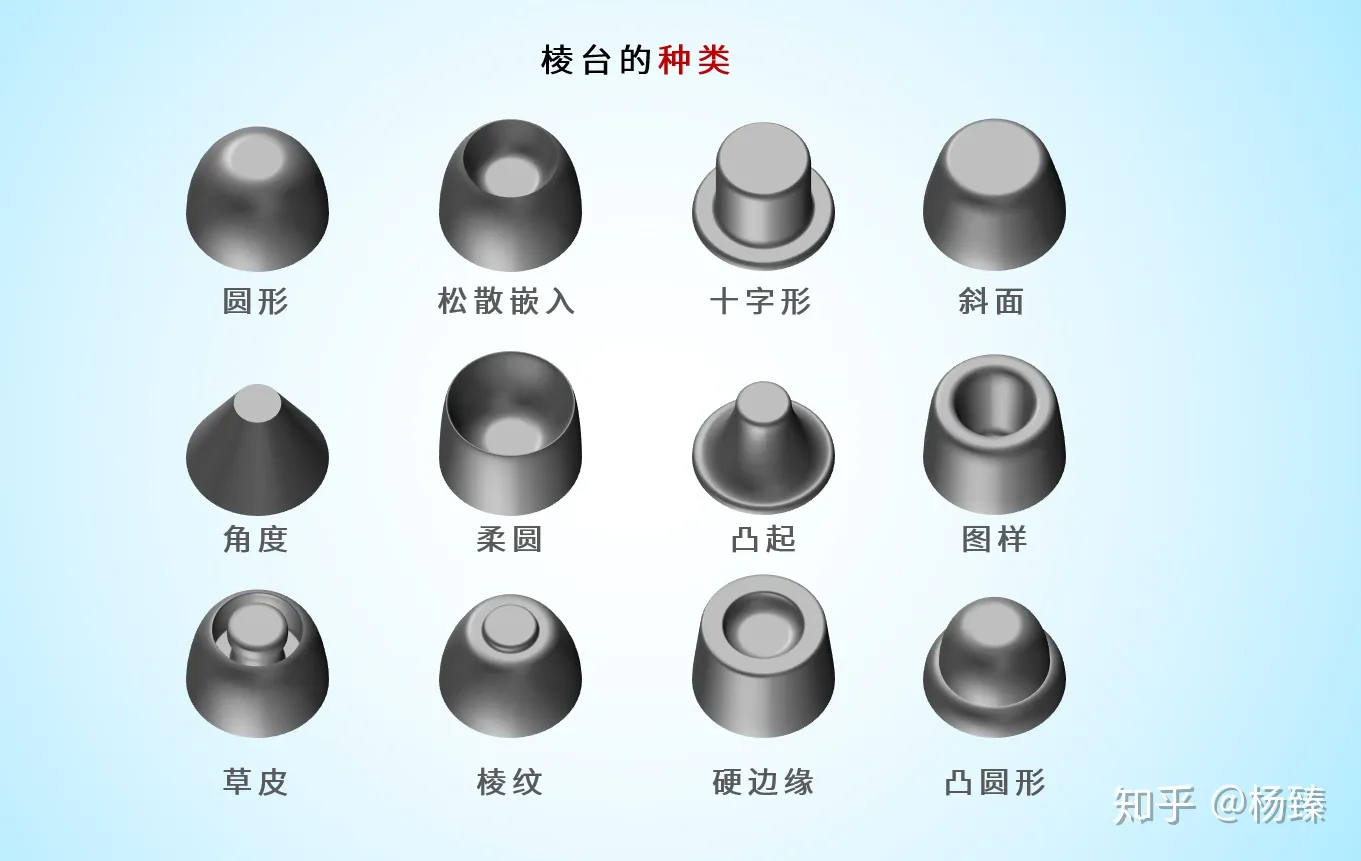
比如我们把“圆”棱台改为“角度”棱台,那我们得到的将是一个圆锥:
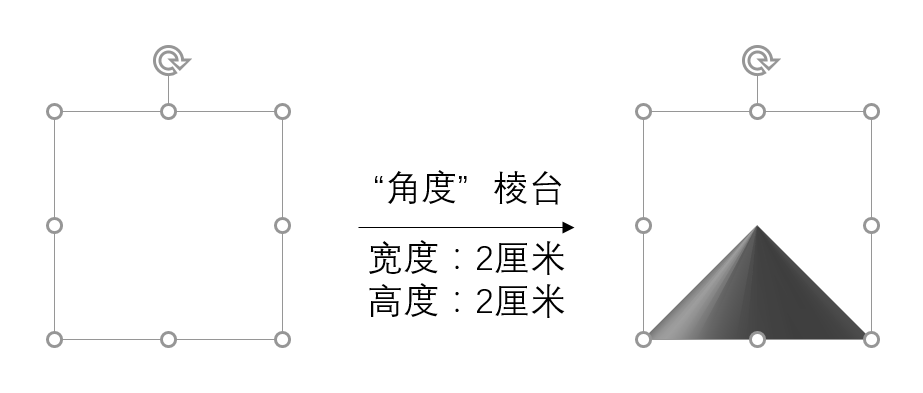
因此,我们给各种多边形添加“角度”棱台,通过调整棱台的宽度和高度,我们就可以得到多种锥体:
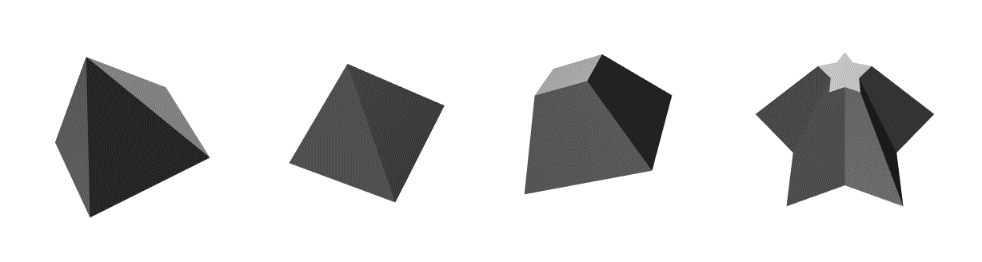
制作积木的部分讲完了,接下来是搭积木。
如何在PPT里搭积木?

制作3D模型,需要在三维空间中对前面做好的积木进行排列。
比如在得到样机的各个组件后,我们需要在三维空间中将这些零件组装在一起,形成一个整体:
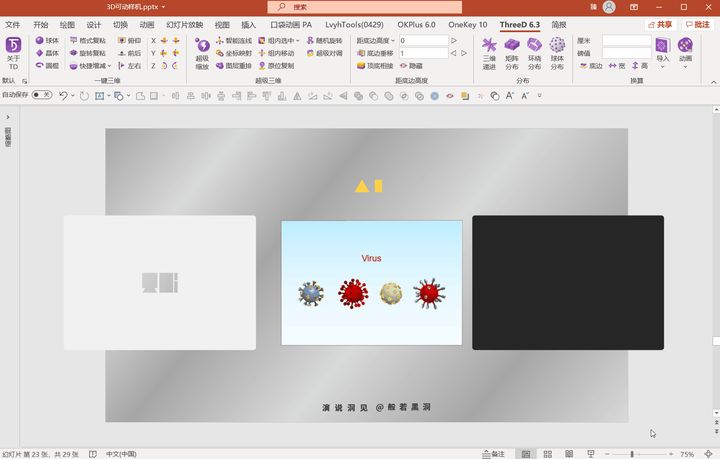
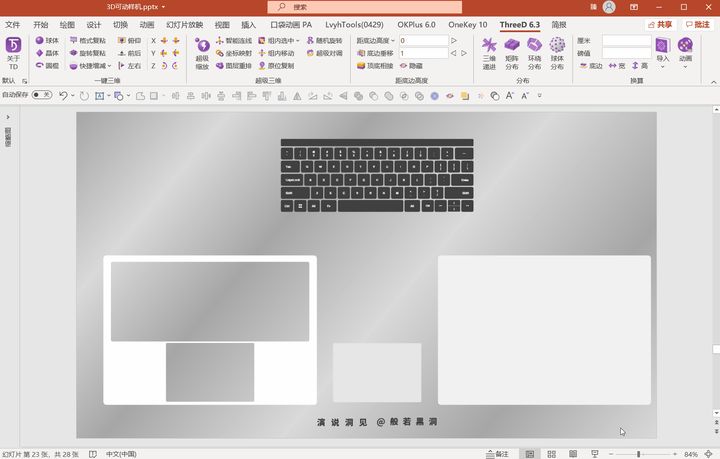
然后当我们做好了一个积木,固然可以在PPT的页面上进行上下左右拖动以调整它的位置,问题是:无论我们在PPT页面上如何拖动,我们改变的都不过是对象的x和y两个坐标。
如何改变对象的z坐标?
这就需要用到一个非常非常非常重要的参数——距底边高度
简单地说,距底边高度就是对象的Z坐标。但这并不准确。
为了帮助大家理解这个重要概念,我做了一个动图:
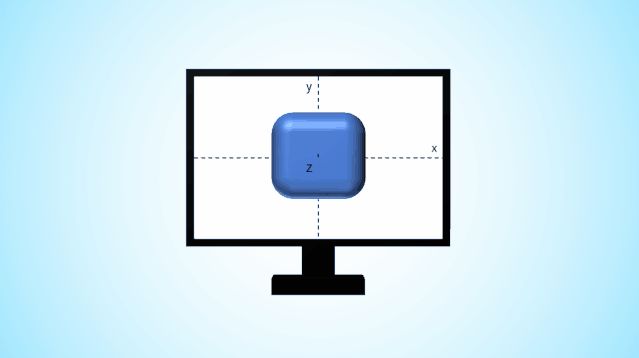
准确的说,距底边高度,就是对象的最高点距离屏幕的垂直距离。
通过距底边高度参数,我们就可以在三维空间中对积木进行排列了:
比如最简单的,我们要做一个双层的板材,只要:
- 先做好两个平板,假设两个平板的深度都是30磅;
- 将黄色平板的距底边高度改为30,完成两个对象在z轴上的排列
- 将两个平板水平和垂直居中,完成两个对象在xy平面上的对齐
- 将两个平板组合,再添加三维旋转,双层平板就完成了:

再比如制作这样的多层核壳结构:

只要设置黄球的距底边高度等于其半径,两个半球的距底边高度=0即可。

以上就是PPT作图的基本原理。
如果你需要进一步学习PPT的3D作图,这里有一套免费的教程:
《怎样用PPT画论文插图?高质量教程100篇》
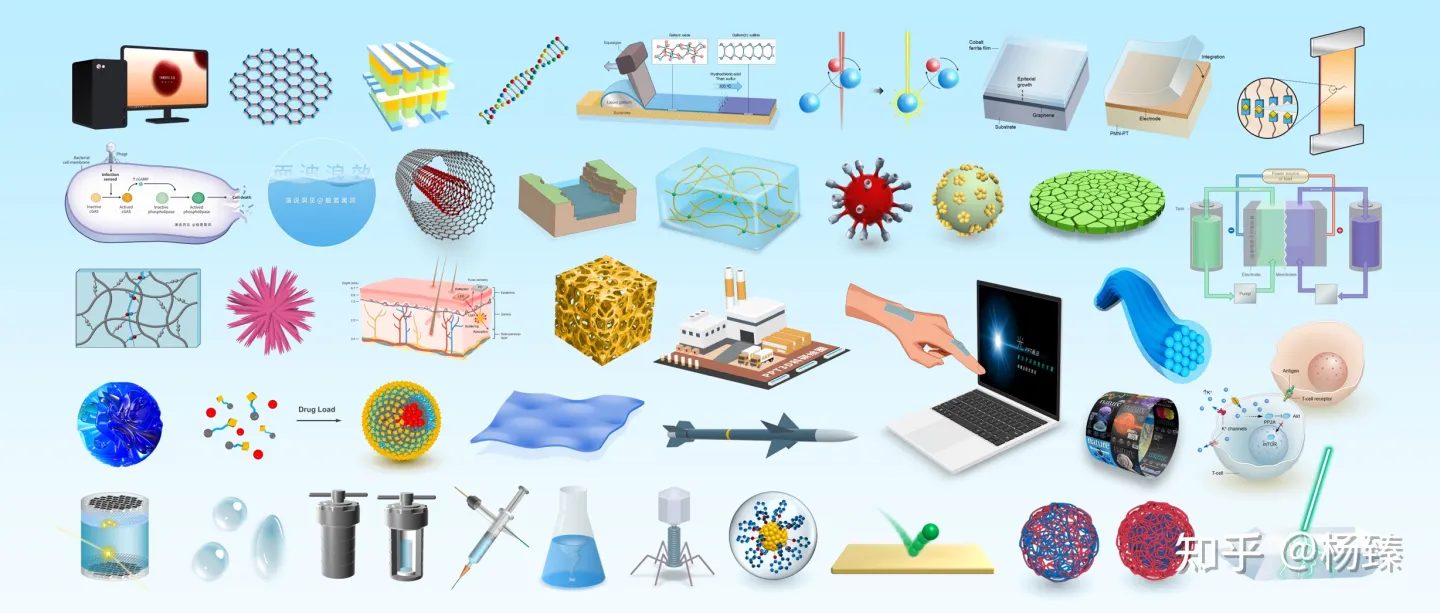
对形状顶点进行编辑如添加删除、开放闭合路径、弯曲拉直顶点
已剪辑自: http://www.icanzc.com/powerpoint/6765.html
时间:2017-10-21 作者:snow 来源:Office之家
在PPT中只可以对形状进行顶点编辑,可以添加、删除顶点,开放、闭合路径,弯曲、拉直顶点等
在顶点编辑功能上就可以编辑不规则图形满足你对一切特殊图形的要求
今天就来讲讲PPT编辑顶点
1、打开编辑顶点
选中图形
鼠标右键
选择【编辑顶点】
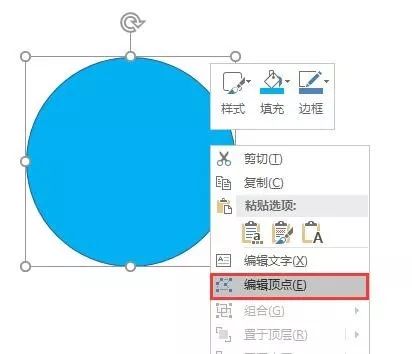
2、添加和删除顶点
方法一:
鼠标放在顶点处
右键
可以添加或删除顶点

方法二:
鼠标放在图形边缘,当鼠标变成加号时,CTRL+鼠标左键可以添加顶点
鼠标放在有顶点的位置,CTRL+鼠标左键,鼠标会变成x可以删除顶点
3、退出编辑顶点
方法一:
按ESC键
方法二:
鼠标右键
退出编辑顶点
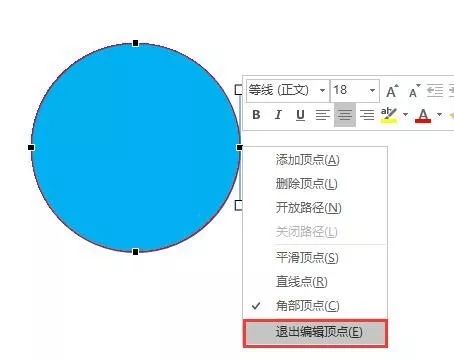
方法三:点击空白处
4、顶点分类
1.平滑顶点
不管怎么变化,两个手柄处于同一直线上,而且两个手柄是等长
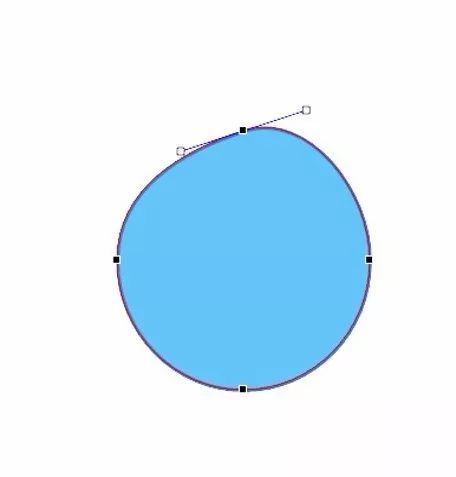
2.直线点
和平滑顶点一样,手柄在同一直线上,但这个手柄是不等长的
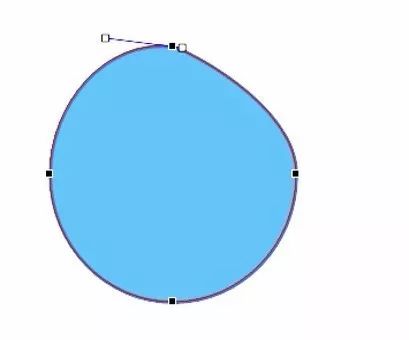
3.角部顶点
手柄两边长度是任意的,可以自由旋转
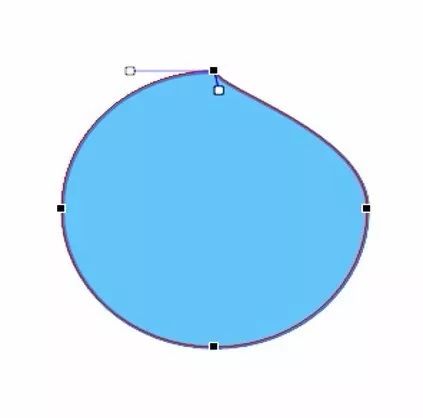
5、注意事项
在开放路径的情况下不能进行合并拆分,剪除形状必须右键,关闭路径后才可以
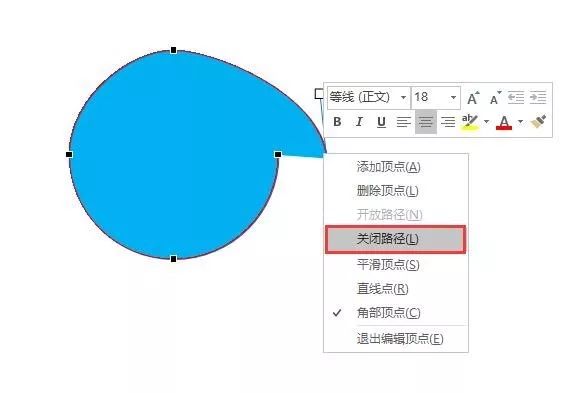
PPT新手必学:一篇文章弄懂「PPT图层」
已剪辑自: https://zhuanlan.zhihu.com/p/56090437

嗨,各位木友们好呀,我是小木。
今天木哥想跟大家深入地讨论一下床说中的**「PPT图层」**…
提到「图层」这个概念,很多人首先会联想到PS,但其实PPT里也有「图层」这个玩意儿。

什么是PPT图层?
平常我们看到的那些复杂的PPT,其实它们都不是用一个元素就能做出来的,而是由多个元素一层层叠加以后形成的效果:

在PPT中,一个元素就会占据一个图层,这些图层叠加起来就形成了一个完整的图像:

还不理解的同学可以想象一下:
现在有四张透明的保鲜膜,每张保鲜膜上都写了一个字:
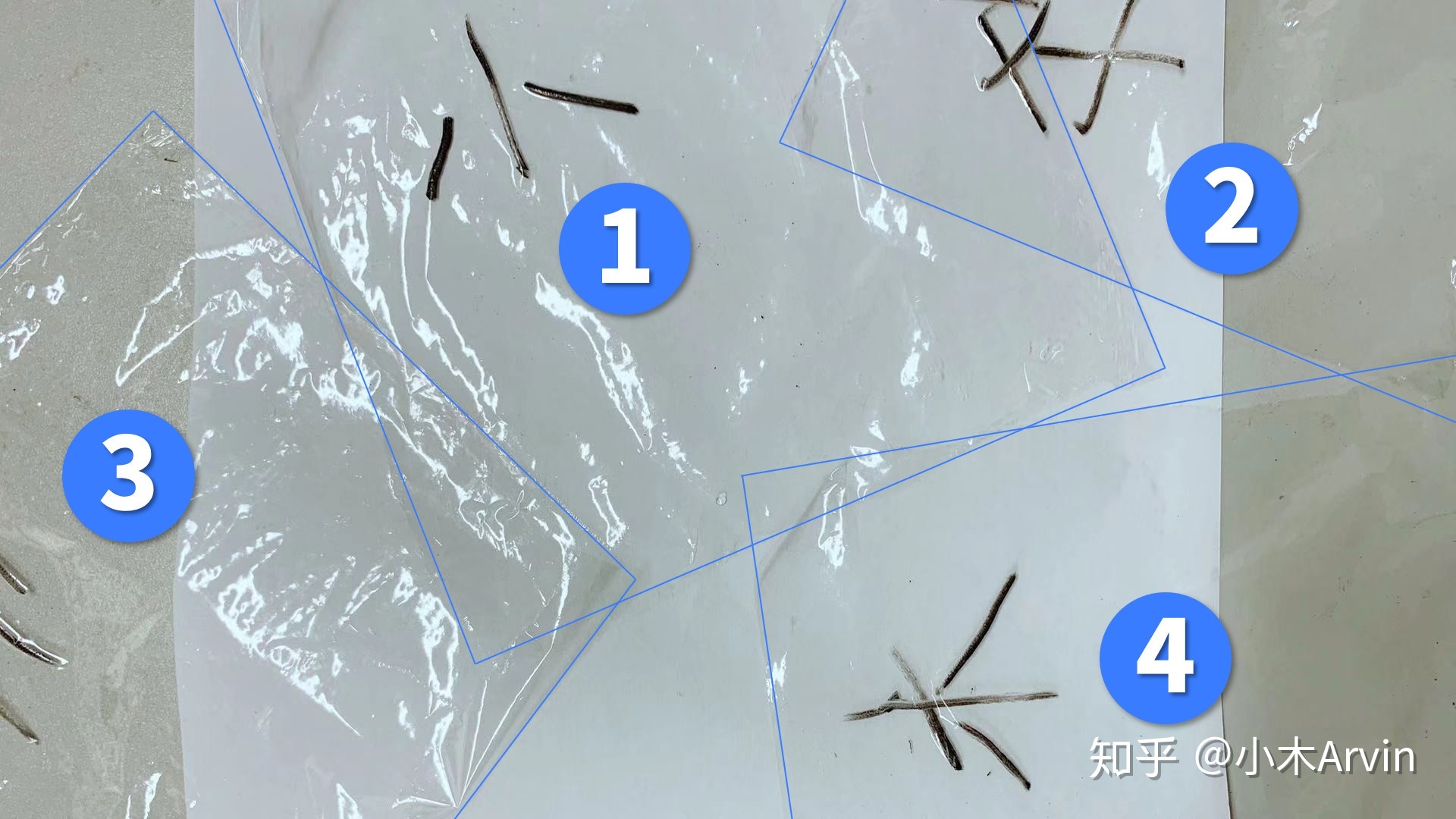
把这四张膜叠起来以后就变成了:

……
在这里,每一张保鲜膜就相当于一个图层,合并起来以后就形成了拥有四个图层一张图…
看到这里你要是还不明白什么是图层,那就太对不起「我扛着我妈的一顿毒打,冒死在保鲜膜上涂鸦,就为了给大家写这个pè教程」的一篇苦心了…
▌图层有啥用?
图层最大的作用,就是它能把多个元素放在各自独立开来,方便我们的编辑修改。
举个常见的例子…
比如,我经常能见到“几段不同的文字被放在同一个文本框里”的骚操作:
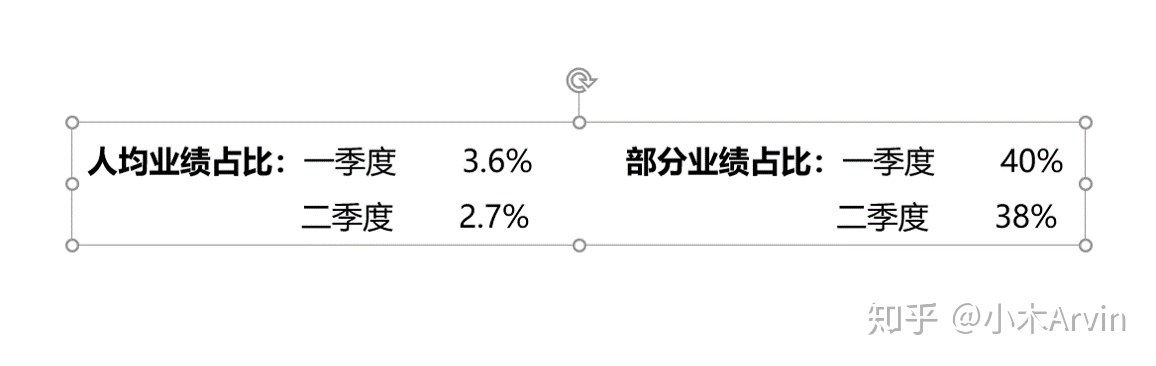
做出这种缺心眼举动的大哥大姐们,你知道别人在编辑你的文字时那种头秃的感觉吗?
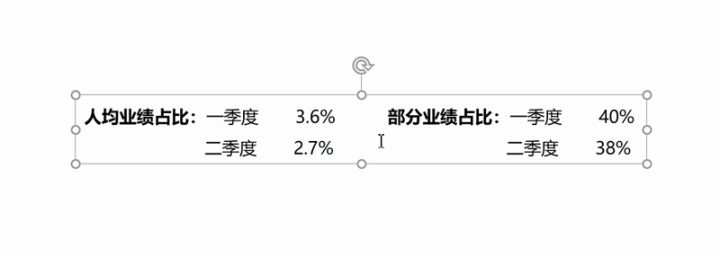
听我一句劝…今后咱们把它分成多个文本框(多个图层)来排版,关爱一下他人的秀发好吗…
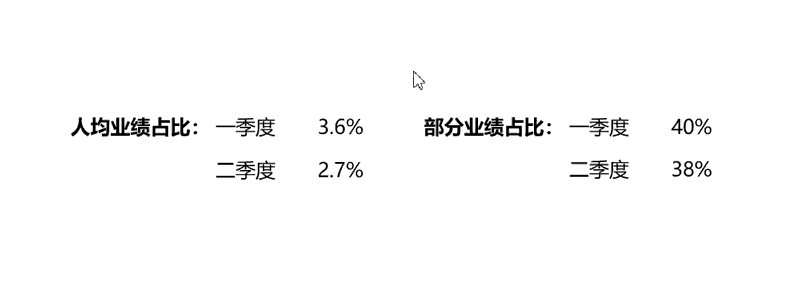
再举个例子…
做PPT时,我们经常会遇到A元素把B元素“挡住了”的情况:
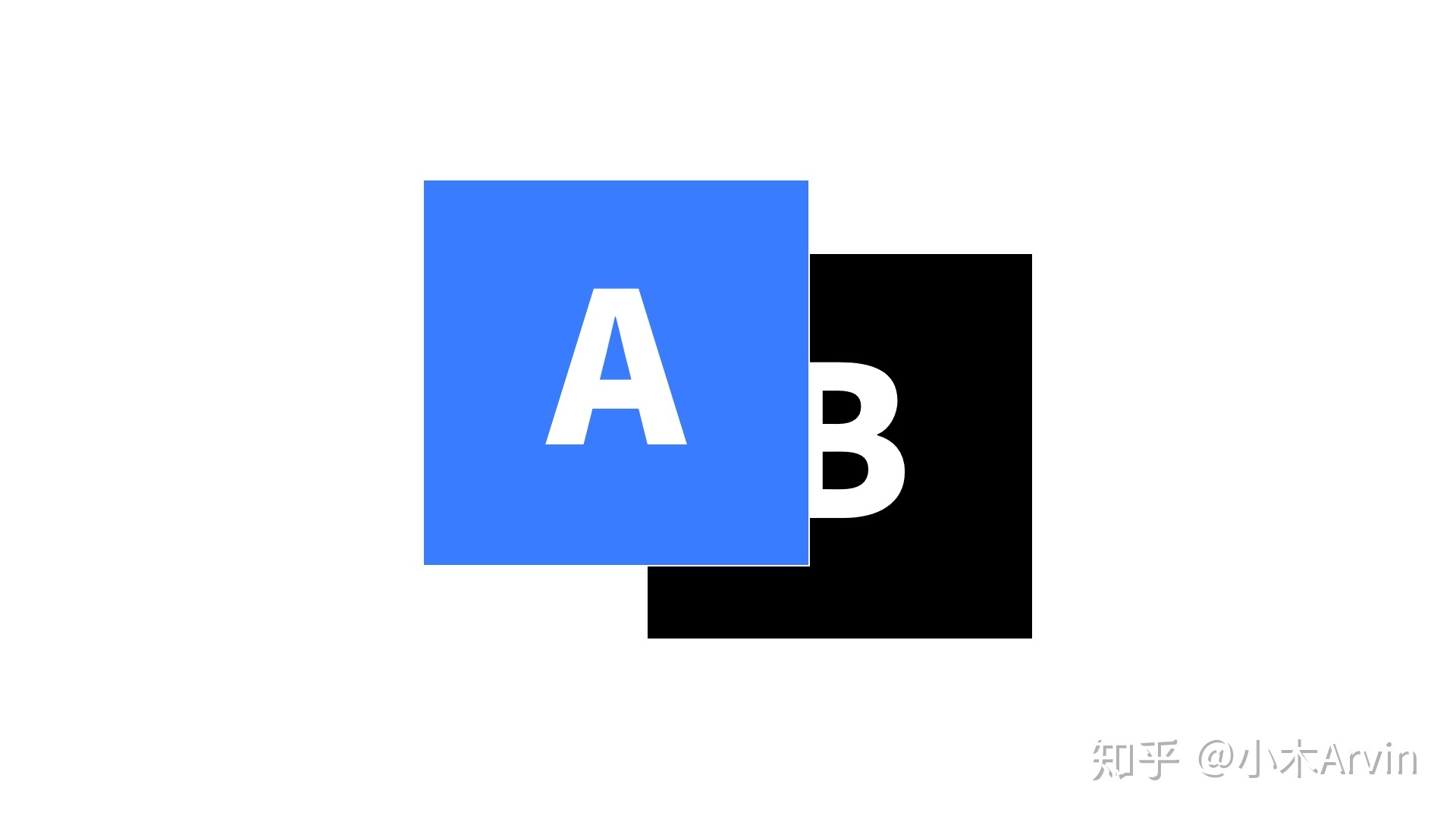
其实,这是因为“A元素所在的图层”,在“B元素所在的图层”的上方:
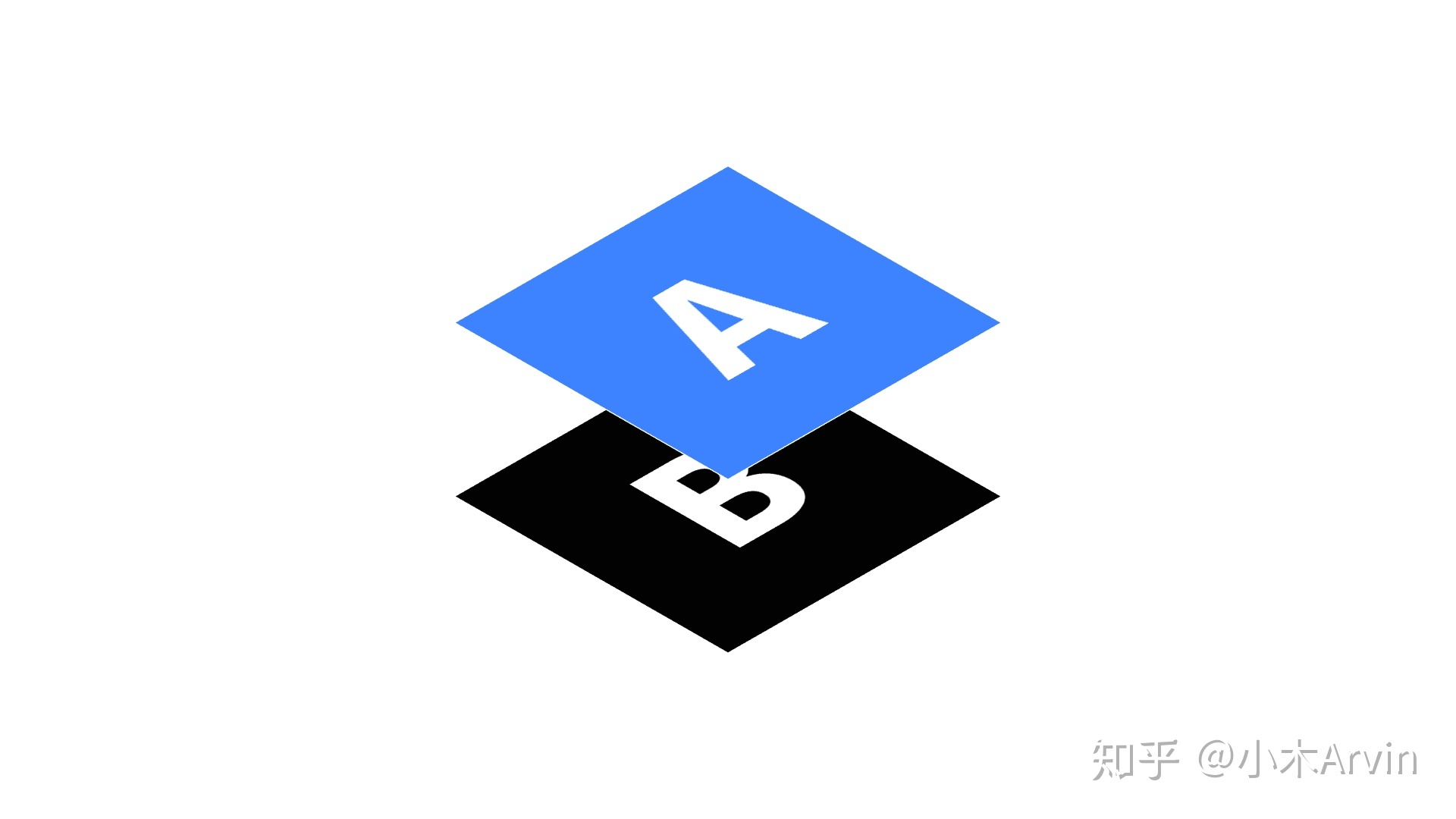
你只需要点击【开始】-【排列】-【选择窗格】,在窗格中调整一下A、B图层的上下顺序,就能解决**“谁去上面谁去下面”**的问题了…
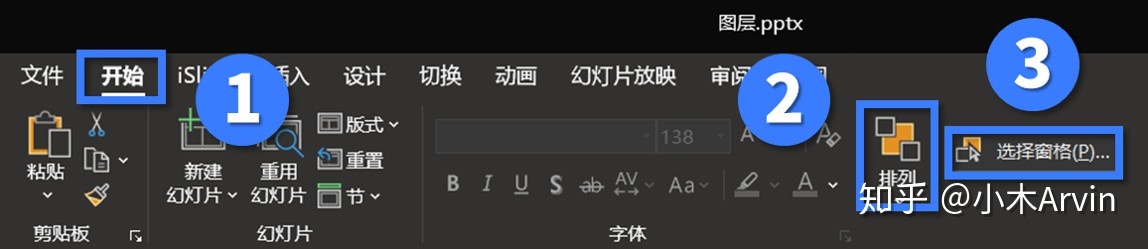
▼
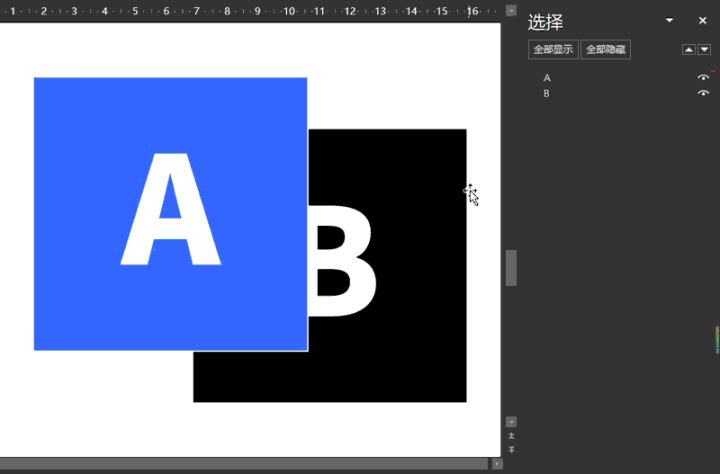
▌案例演示
理解了图层的作用以后,我们在设计时就可以有更大的想象空间。
比如,利用图层之间互相叠加的概念,我们能创造出许多“叠中叠”的效果:




像上面这些PPT,全都是利用图层的概念做出来的效果。
这里我就不一一细述它们的制作方法了。
嫌自己头发太多的父老乡亲,可以点击上面这些链接,查看具体的制作教程。
不过,在手贱之前我希望你能先帮我点一下左下角的666…
木哥先吻为敬,再贱。
本文内容由网友自发贡献,版权归原作者所有,本站不承担相应法律责任。如您发现有涉嫌抄袭侵权的内容,请联系:hwhale#tublm.com(使用前将#替换为@)